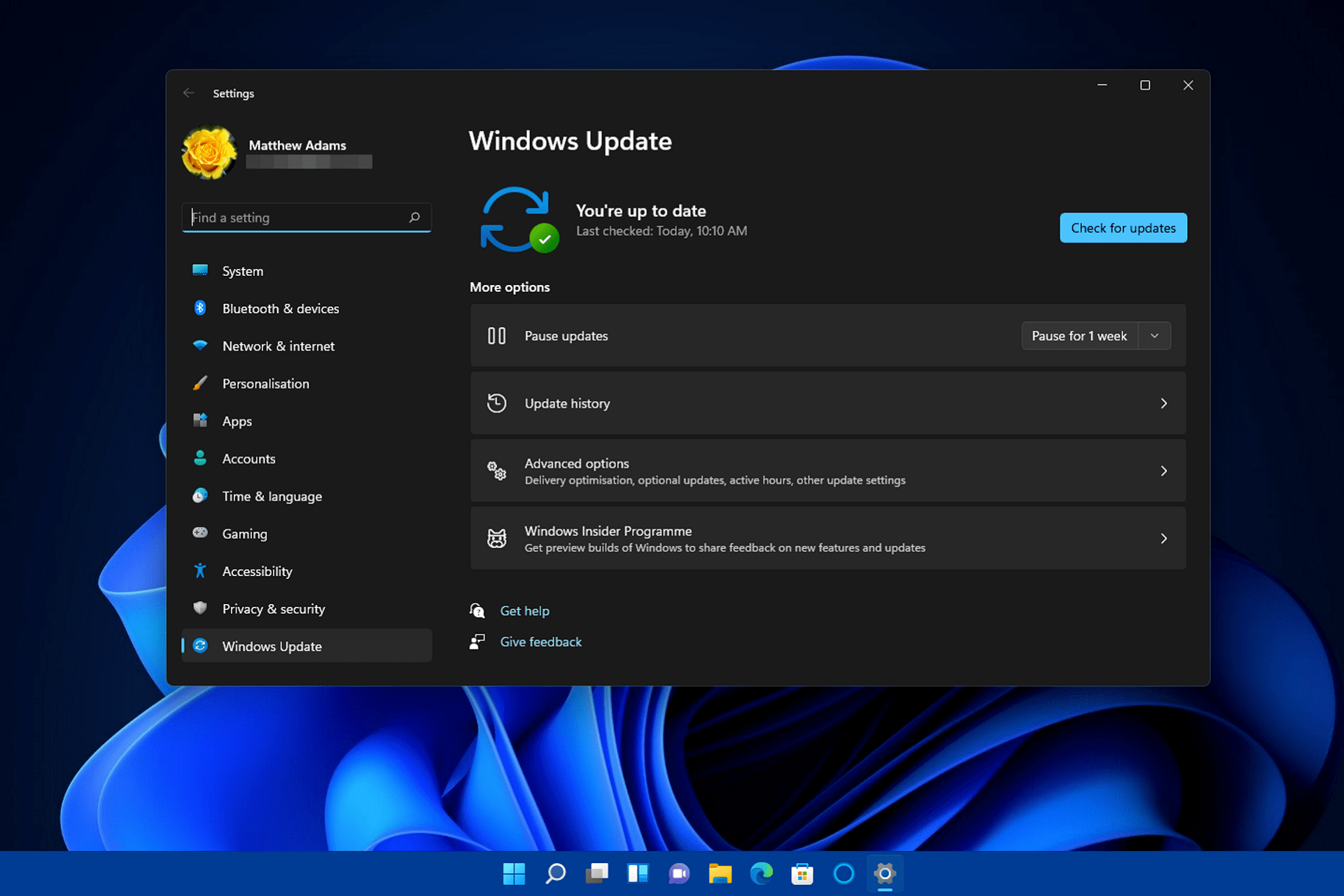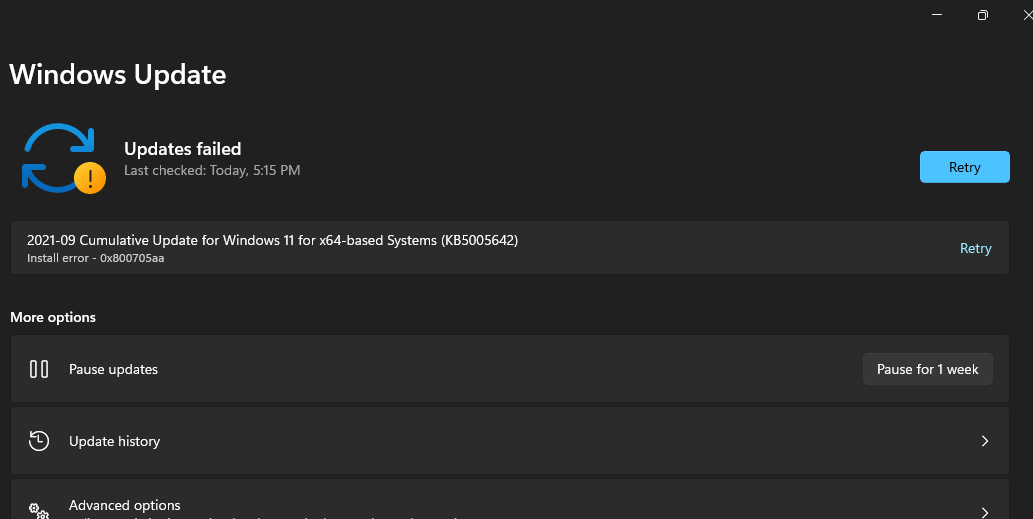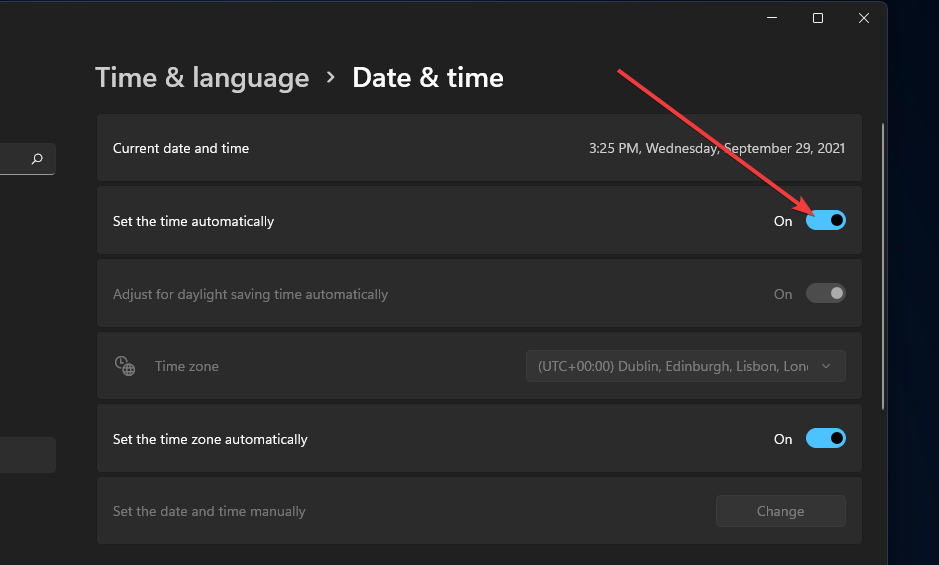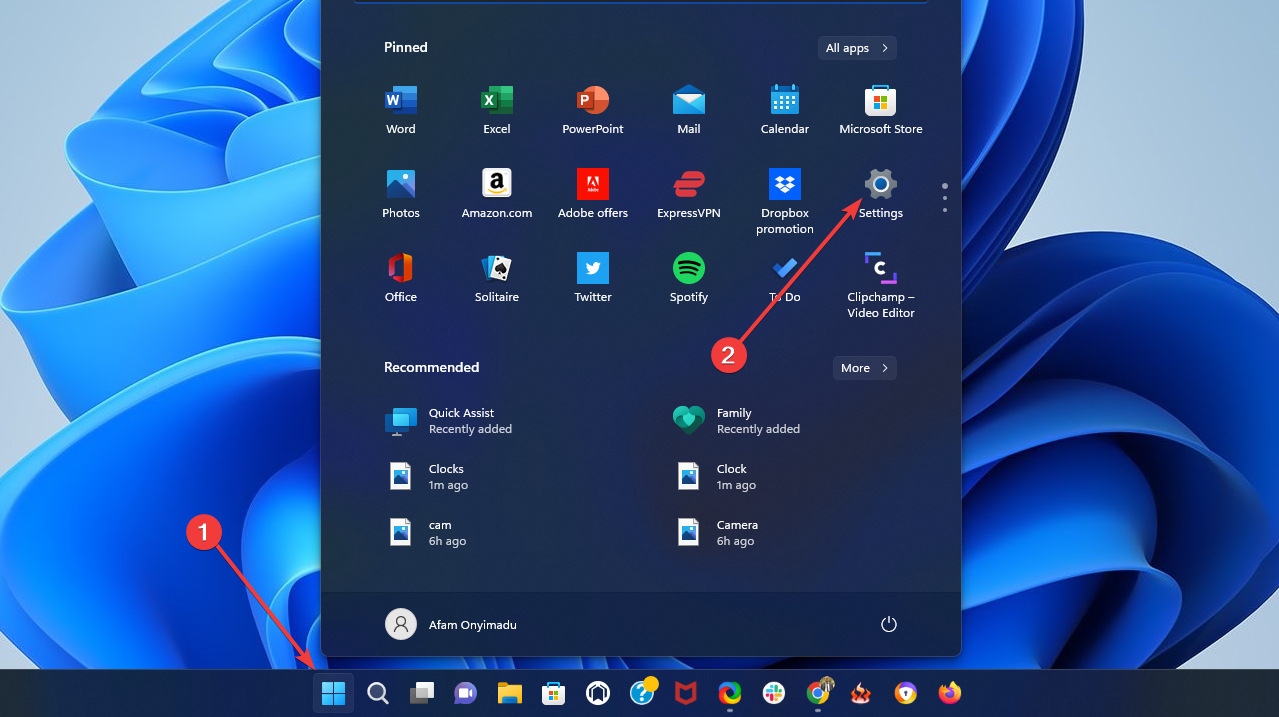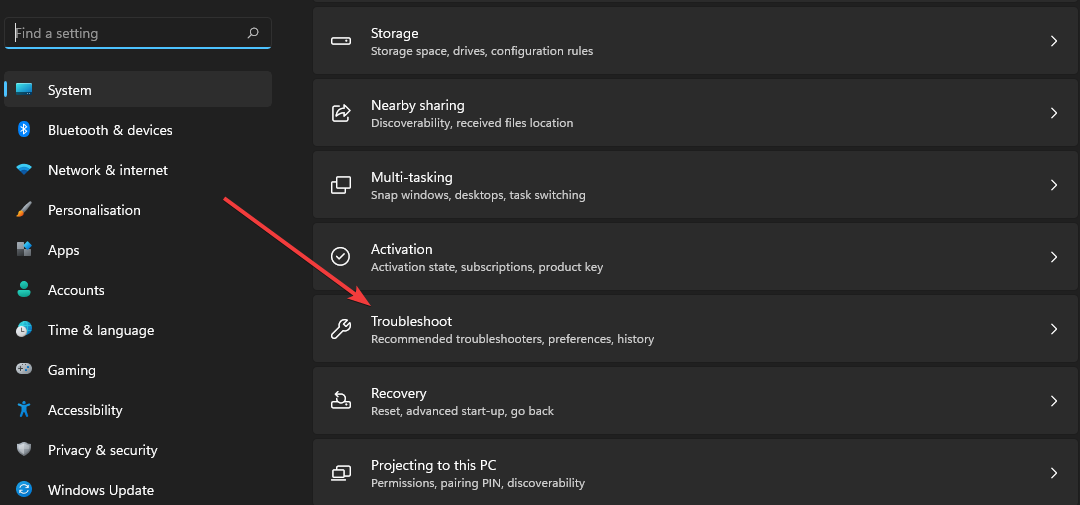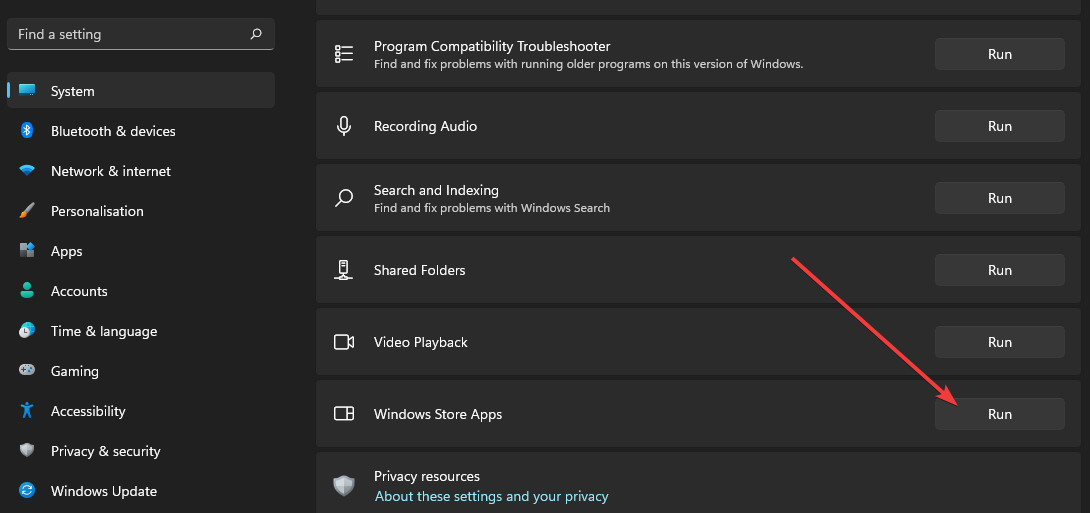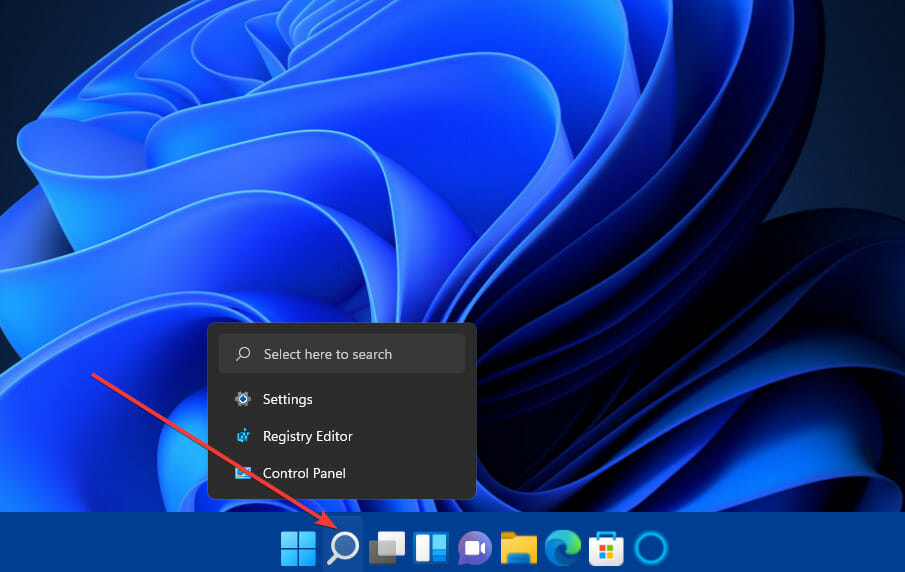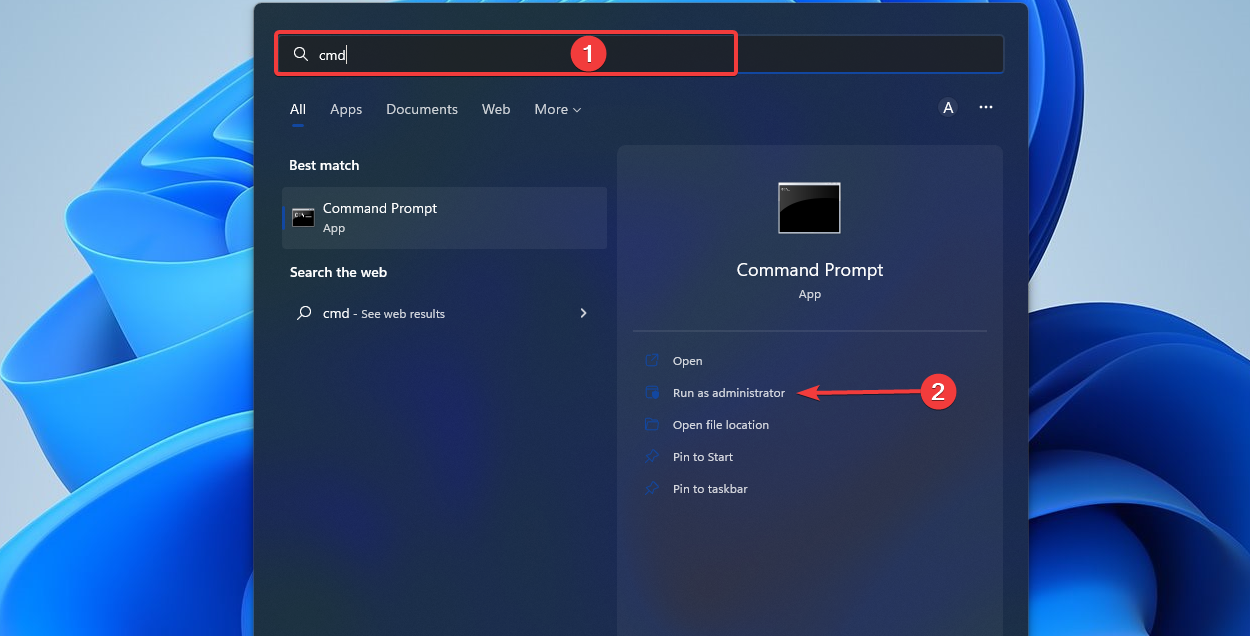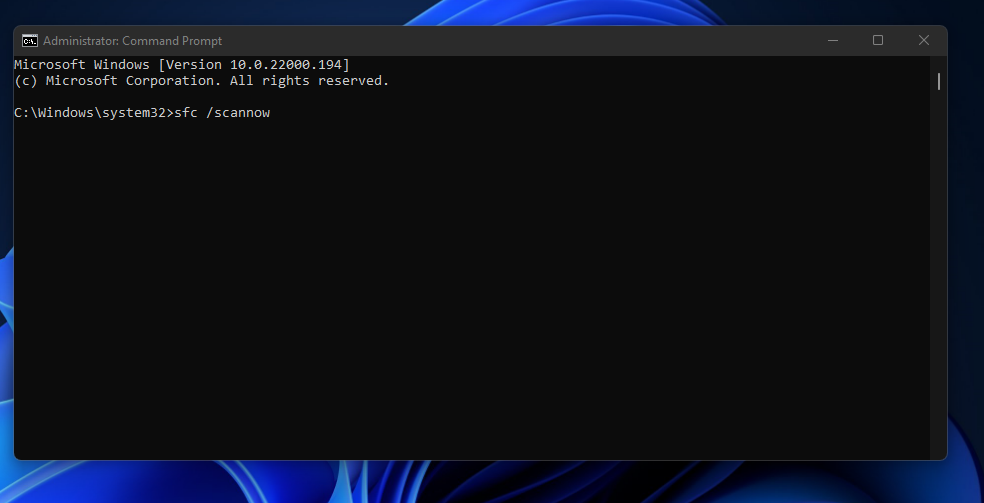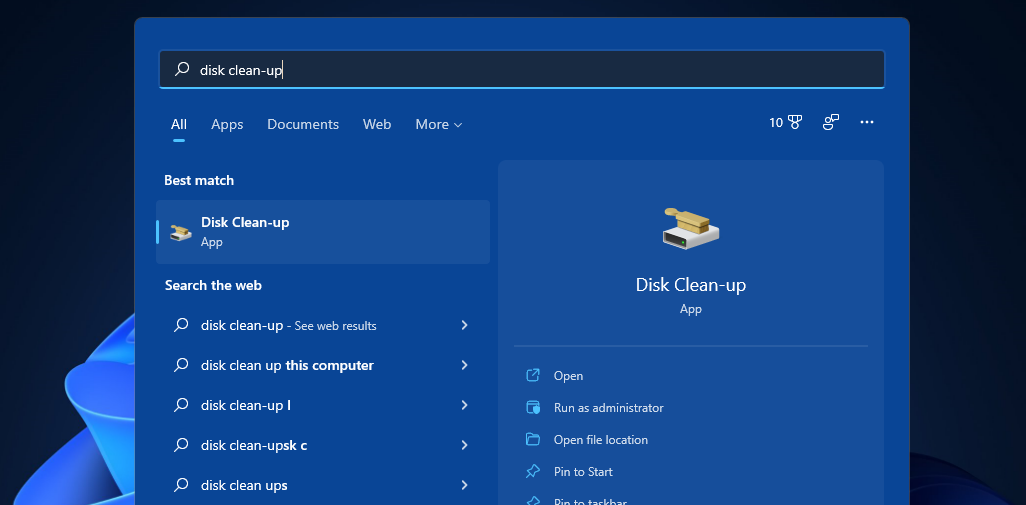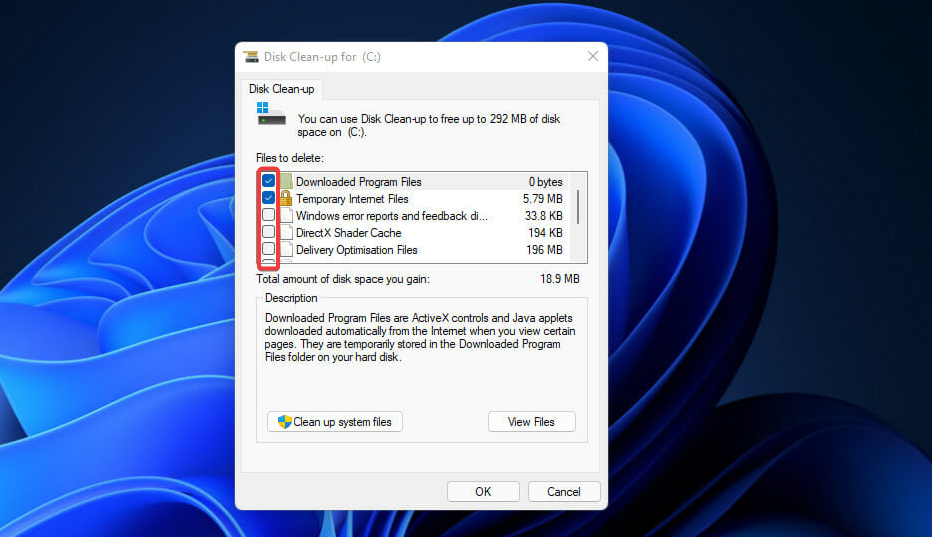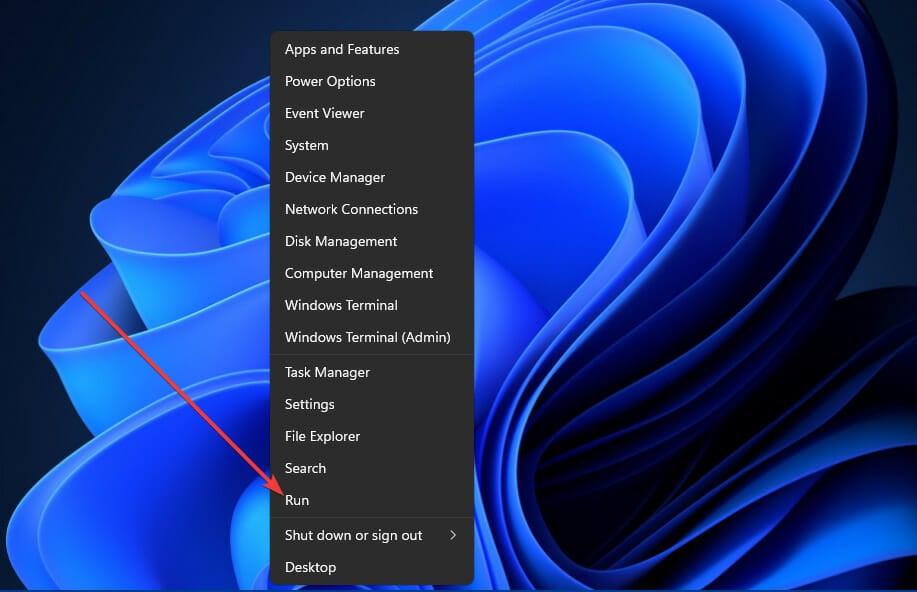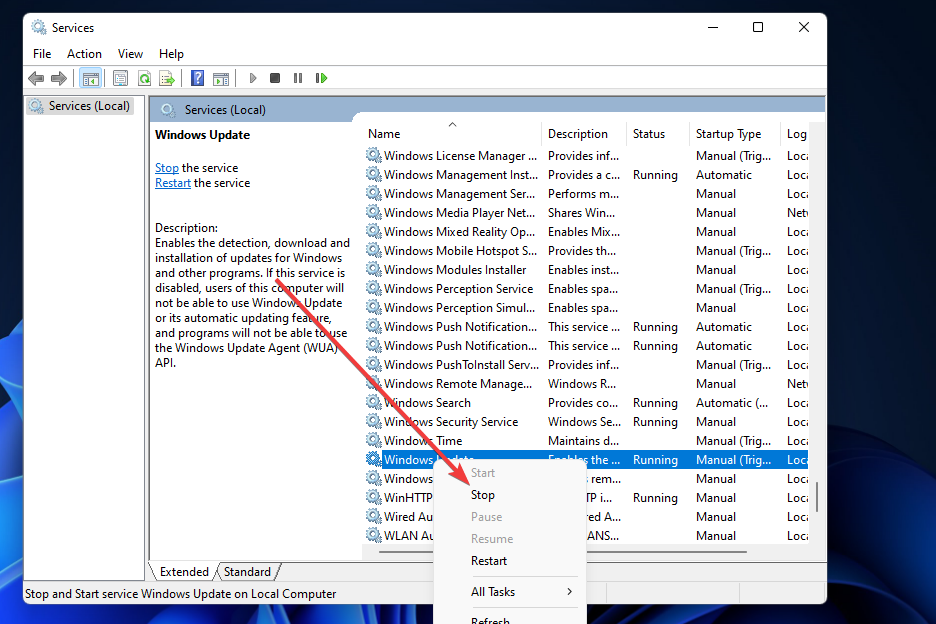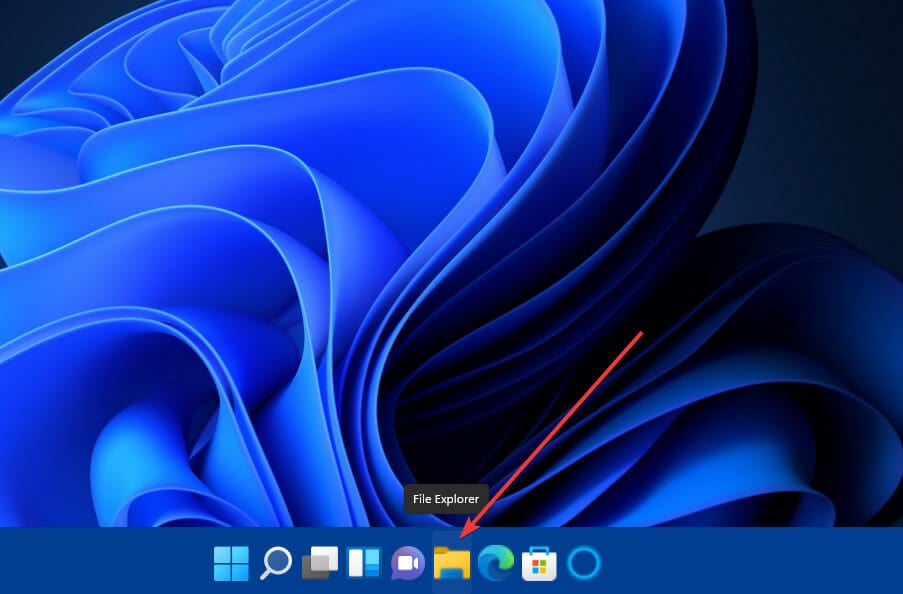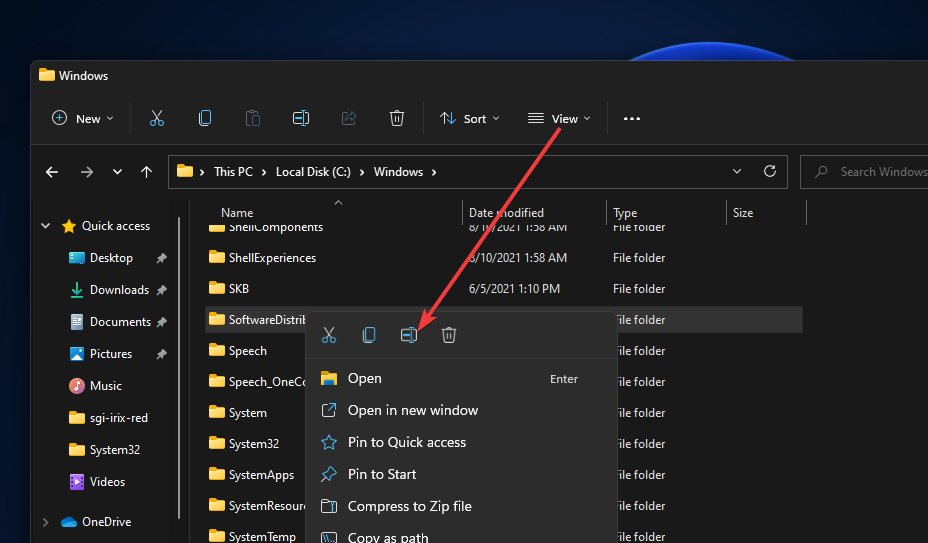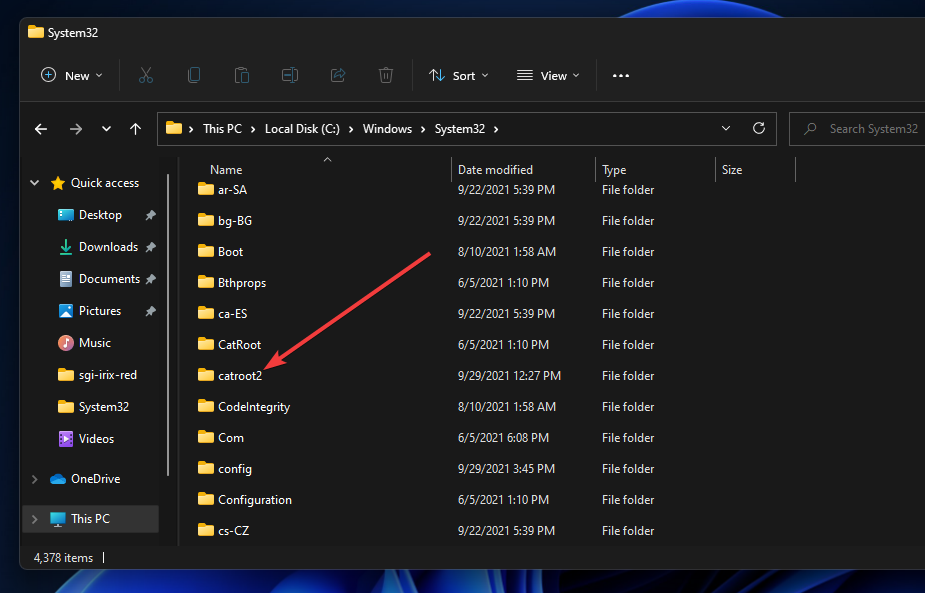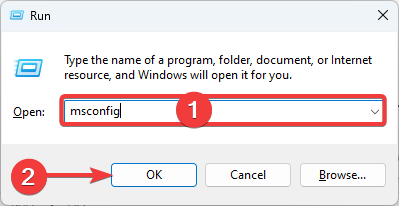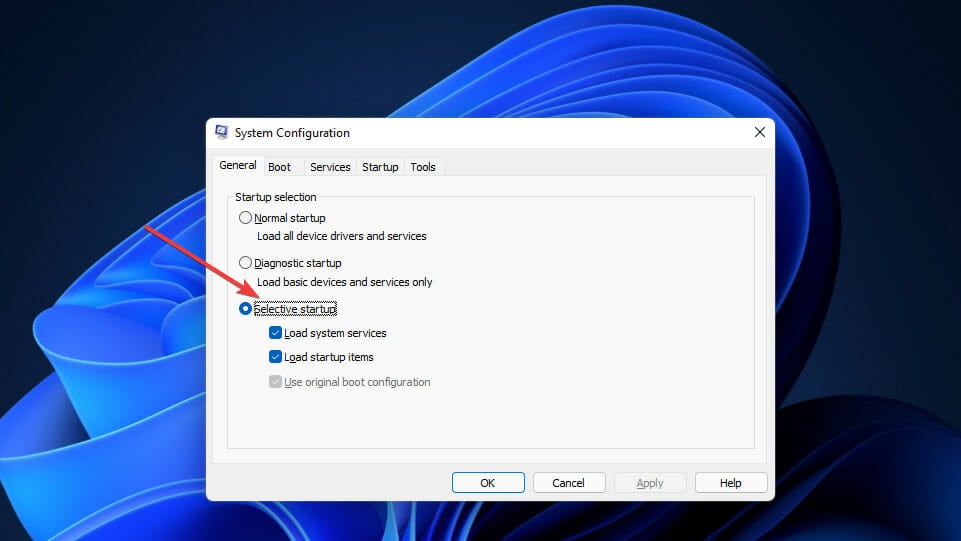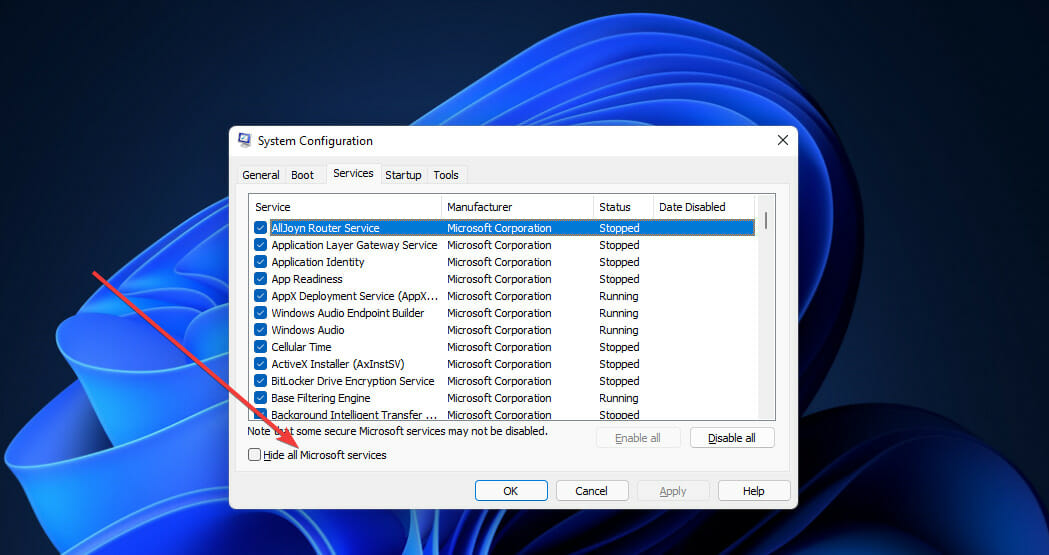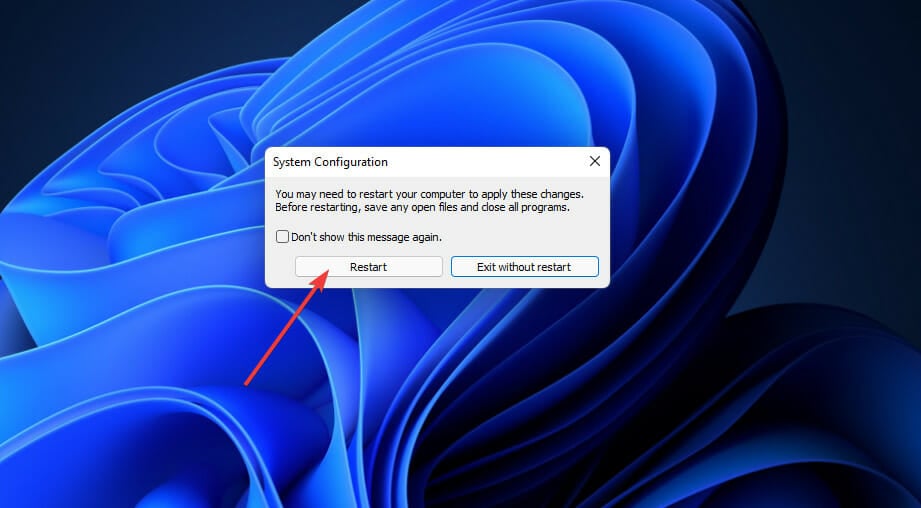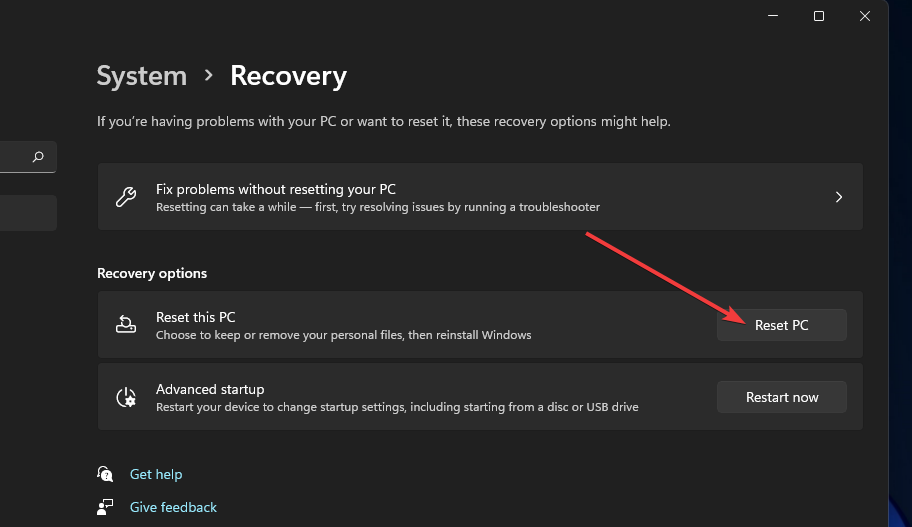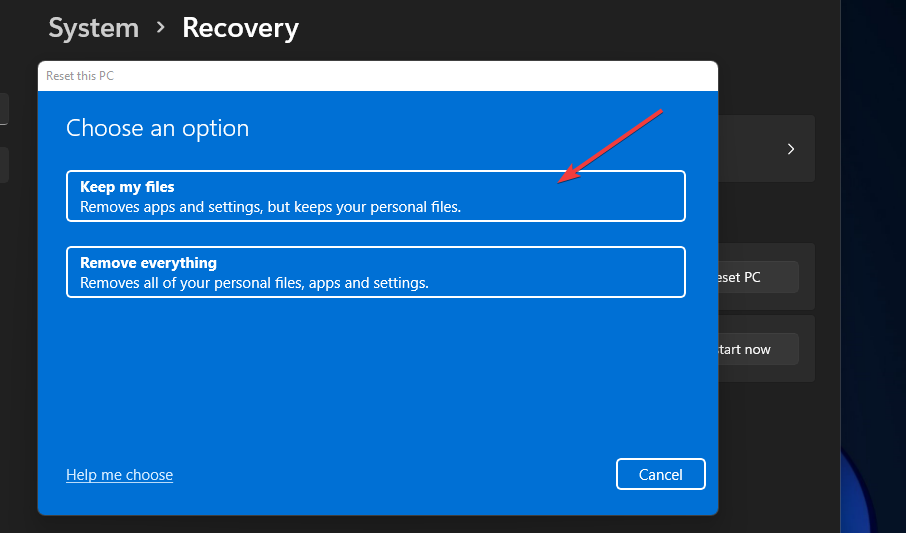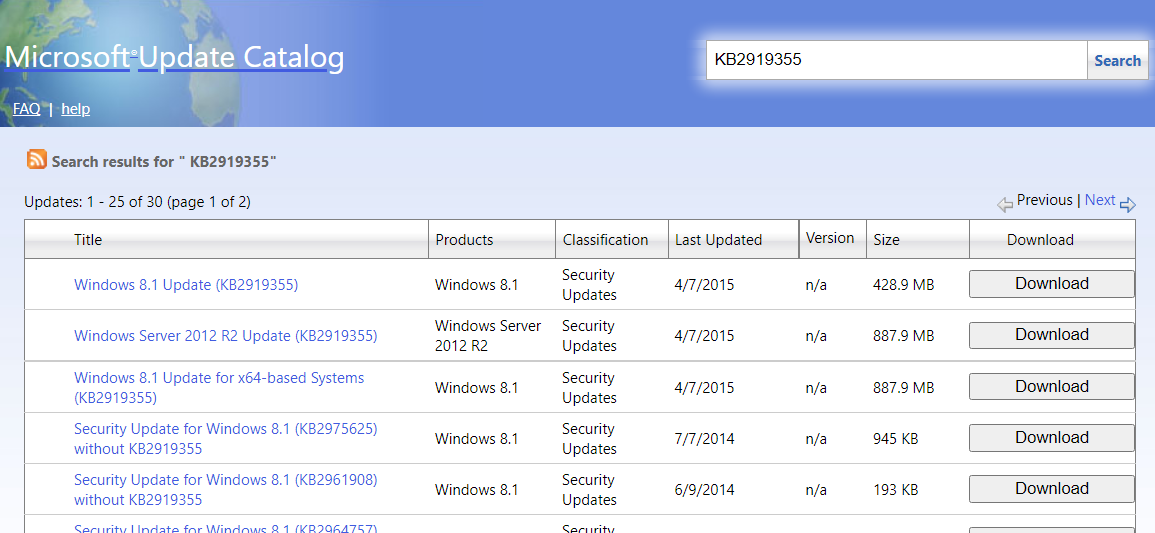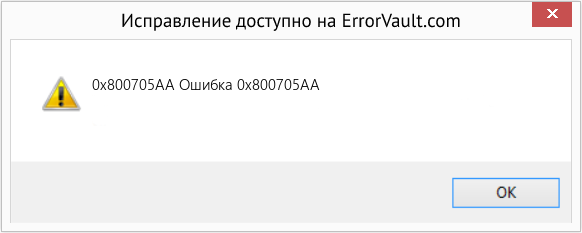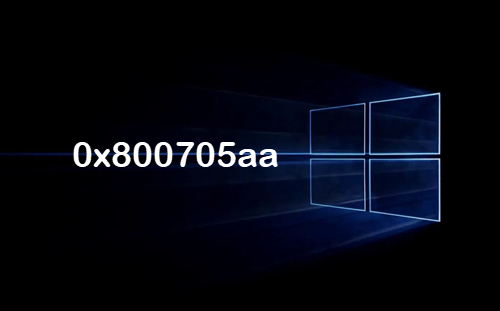В данной статье описываются проблемы, Раздувание реестра может привести к задержкам входа пользователя или привести к пользователям приложения появляется сообщение об ошибке «0x800705AA». Эти проблемы возникают на компьютерах, использующих Windows 8.1, Windows Server 2012 R2 или Windows RT 8.1. KB 3063843 состоит из корректирующих исправление, которое предотвращает утечки после установки исправления и wnfcleanup средство, которое удаляет устаревшие WNF регистраций, созданных до установки исправления утечки WNF регистраций. Перед установкой данного обновления, ознакомьтесь с разделом требования . Чтобы установить данное обновление, после завершения установки необходимы Дополнительные шаги настройки .
Симптомы
Проблема 1
Интерактивный вход в систему и RDP происходит медленно на компьютере под управлением Windows 8.1, Windows RT 8.1 или Windows Server 2012 R2.
Процесс explorer.exe считывает тысячи Платформы извещающих уведомлений Windows (Удобный) и Средство уведомления Windows (WNF) значения из следующий подраздел реестра во время входа пользователя в систему:
HKEY_LOCAL_MACHINESOFTWAREMicrosoftWindows NTCurrentVersionNotifications
Кроме того при входе в систему может потребляться высокая загрузка ЦП в течение длительного периода времени.
Случай 2
Может появиться сообщение об ошибке, подобное приведенному ниже, при использовании приложение, которое использует класс BackgroundDownloader :
0x800705AA («недостаточно системных ресурсов существует для завершения запрошенной службы»)
После такой ошибки перезапуска приложения или системы не приводит к устранению проблемы. В то же время другие приложения (например, приложения Windows Store), используйте класс BackgroundDownloader также могут возникнуть та же ошибка.
Причина
Эти проблемы возникают из-за утечки WNF регистрации записей в разделе реестра уведомления, и в результате Раздувание реестра.
Утечка причины регистрации WNF процесс Explorer.exe для чтения много значений реестра из реестра уведомлений при инициализации системы процесс. Большое количество регистраций WNF задерживать входа пользователя в систему и увеличить использование ЦП.
Кроме того ошибки 0x800705AA может возникнуть, если класс BackgroundDownloader пытается выделить имя состояния WNF и происходит сбой.
Как получить это обновление
Важно. Не устанавливайте языковой пакет после установки этого обновления. Если это сделать, языковые изменения в обновлении не будут применены и будет необходимо повторно установить обновление. Дополнительные сведения содержатся в статье Установка языковых пакетов для Windows.
Это обновление повышает производительность, когда система инициализирует процесс explorer.exe.
Метод 1: Windows Update (рекомендуется)
Это обновление предоставляется как необязательные обновления через Центр обновления Windows. Дополнительные сведения о запуске Центра обновления Windows см. в статье как получить обновления через Центр обновления Windows
Метод 2. Центр загрузки Майкрософт
Следующие файлы доступны для скачивания из Центра загрузки Майкрософт:
|
Операционная система |
Обновление |
|---|---|
|
Для всех поддерживаемых 86-разрядных версий Windows 8.1 |
|
|
Для всех поддерживаемых 64-разрядных версий Windows 8.1 |
|
|
Для всех поддерживаемых 64-разрядных версий Windows Server 2012 R2 |
|
Обновление для Windows RT 8.1 можно получить только из центра обновления Windows.
Для получения дополнительных сведений о том, как скачать файлы поддержки Майкрософт, щелкните следующий номер статьи базы знаний Майкрософт.
Как загрузить файлы поддержки Microsoft через оперативные службы 119591Корпорация Майкрософт проверила этот файл на наличие вирусов. Корпорация Майкрософт использует последнее антивирусное программное обеспечение, доступное на период публикации файла. Файл хранится на защищенных серверах, что предотвращает его несанкционированное изменение.
Подробные сведения об обновлении
Предварительные условия
Сведения о реестре
Чтобы применить это обновление, нет необходимости вносить изменения в реестр.
Необходимость перезагрузки
Возможно потребуется перезагрузить компьютер после установки этого обновления.
Сведения о замене обновлений
Это обновление не заменяет ранее выпущенное обновление.
Глобальная версия этого обновления устанавливает файлы, которые имеют атрибуты, перечисленные в следующих таблицах. Дата и время для файлов указаны в формате UTC. Дата и время для файлов на локальном компьютере отображаются в местном времени с вашим текущим смещением летнего времени (DST). Кроме того, при выполнении определенных операций с файлами, даты и время могут изменяться.
Сведения о файлах Windows 8.1 и Windows Server 2012 R2 и заметки
-
Файлы, относящиеся к определенному продукту, этапу разработки (RTM, SPn) и направлению поддержки (LDR, GDR) можно определить по номерам версий, как показано в следующей таблице.
Версия
Продукт
Контрольная точка
Направление поддержки
6.3.960 0.16 xxx
Windows RT 8.1, Windows 8.1 и Windows Server 2012 R2
RTM
GDR
6.3.960 0.17 xxx
Windows RT 8.1, Windows 8.1 и Windows Server 2012 R2
RTM
GDR
-
Выпуски обновлений GDR содержат только те исправления, которые выпускаются повсеместно и предназначены для устранения распространенных критических проблем. В обновления LDR входят также специализированные исправления.
-
Файлы MANIFEST (.manifest) и MUM (.mum), устанавливаемые для каждой среды, указаны отдельно в разделе «Сведения о дополнительных файлах». MUM, MANIFEST и связанные файлы каталога безопасности (.cat) очень важны для поддержания состояния обновленных компонентов. Файлы каталога безопасности, для которых не перечислены атрибуты, подписаны цифровой подписью корпорации Майкрософт.
Для всех поддерживаемых 32-разрядных версий Windows 8.1
|
Имя файла |
Версия файла |
Размер файла |
Дата |
Время |
Платформа |
|---|---|---|---|---|---|
|
Bisrv.dll |
6.3.9600.17415 |
206,336 |
29-Oct-2014 |
00:54 |
x86 |
|
Csystemeventsbrokerclient.dll |
6.3.9600.17415 |
15 872 |
29-Oct-2014 |
01:04 |
x86 |
|
Eventaggregation.dll |
6.3.9600.17415 |
22,016 |
29-Oct-2014 |
01:04 |
x86 |
|
Systemeventsbrokerserver.dll |
6.3.9600.17827 |
207,360 |
12-May-2015 |
13:18 |
x86 |
|
Wnfcleanup.exe |
6.3.9600.17827 |
24,864 |
13-May-2015 |
22:08 |
x86 |
Для всех поддерживаемых версий на базе x64 Windows 8.1 или Windows Server 2012 R2
|
Имя файла |
Версия файла |
Размер файла |
Дата |
Время |
Платформа |
|---|---|---|---|---|---|
|
Bisrv.dll |
6.3.9600.17415 |
270,336 |
29-Oct-2014 |
01:12 |
x64 |
|
Csystemeventsbrokerclient.dll |
6.3.9600.17415 |
20 480 |
29-Oct-2014 |
01:27 |
x64 |
|
Eventaggregation.dll |
6.3.9600.17415 |
28,160 |
29-Oct-2014 |
01:27 |
x64 |
|
Systemeventsbrokerserver.dll |
6.3.9600.17827 |
294,912 |
12-May-2015 |
13:19 |
x64 |
|
Wnfcleanup.exe |
6.3.9600.17827 |
25,376 |
13-May-2015 |
22:11 |
x64 |
Для всех поддерживаемых Windows RT 8.1
|
Имя файла |
Версия файла |
Размер файла |
Дата |
Время |
Платформа |
|---|---|---|---|---|---|
|
Bisrv.dll |
6.3.9600.17278 |
200,192 |
16-Aug-2014 |
00:17 |
Неприменимо |
|
Csystemeventsbrokerclient.dll |
6.3.9600.16384 |
16,896 |
22-Aug-2013 |
02:18 |
Неприменимо |
|
Eventaggregation.dll |
6.3.9600.16384 |
22,016 |
22-Aug-2013 |
02:18 |
Неприменимо |
|
Systemeventsbrokerserver.dll |
6.3.9600.17827 |
202,240 |
12-May-2015 |
13:18 |
Неприменимо |
|
Wnfcleanup.exe |
6.3.9600.17827 |
24,864 |
13-May-2015 |
22:05 |
Неприменимо |
Сведения о дополнительных файлах
Сведения о дополнительных файлах для Windows 8.1 и для Windows Server 2012 R2
Дополнительные файлы для всех поддерживаемых 32-разрядных версий Windows 8.1
|
Свойства файла |
Значение |
|---|---|
|
Имя файла |
X86_422e140eb67951f493acf4a158432e4b_31bf3856ad364e35_6.3.9600.17828_none_e2646b105e1e67e7.manifest |
|
Версия файла |
Неприменимо |
|
Размер файла |
708 |
|
Дата (UTC) |
13-May-2015 |
|
Время (UTC) |
21:37 |
|
Платформа |
Неприменимо |
|
Имя файла |
X86_9f7f8c0fb5d0980fc3b760fff73e3405_31bf3856ad364e35_6.3.9600.17828_none_b9977e7b07cf6986.manifest |
|
Версия файла |
Неприменимо |
|
Размер файла |
706 |
|
Дата (UTC) |
13-May-2015 |
|
Время (UTC) |
21:37 |
|
Платформа |
Неприменимо |
|
Имя файла |
X86_microsoft-windows-brokerinfrastructure_31bf3856ad364e35_6.3.9600.17828_none_f2e3096e0fc85050.manifest |
|
Версия файла |
Неприменимо |
|
Размер файла |
8,450 |
|
Дата (UTC) |
13-May-2015 |
|
Время (UTC) |
21:41 |
|
Платформа |
Неприменимо |
|
Имя файла |
X86_microsoft-windows-systemeventsbroker_31bf3856ad364e35_6.3.9600.17828_none_5d85dbc258e120cb.manifest |
|
Версия файла |
Неприменимо |
|
Размер файла |
16,856 |
|
Дата (UTC) |
13-May-2015 |
|
Время (UTC) |
21:41 |
|
Платформа |
Неприменимо |
Дополнительные файлы для всех поддерживаемых версий на базе x64 Windows 8.1 и Windows Server 2012 R2
|
Свойства файла |
Значение |
|---|---|
|
Имя файла |
Amd64_be0e94fcda3ee60a1ede60fe31e5389e_31bf3856ad364e35_6.3.9600.17828_none_d1a60b293faadd63.manifest |
|
Версия файла |
Неприменимо |
|
Размер файла |
710 |
|
Дата (UTC) |
13-May-2015 |
|
Время (UTC) |
21:37 |
|
Платформа |
Неприменимо |
|
Имя файла |
Amd64_ee5cb5ce84252f9d3fabb4879489e10c_31bf3856ad364e35_6.3.9600.17828_none_c836fdf6567b4fd0.manifest |
|
Версия файла |
Неприменимо |
|
Размер файла |
712 |
|
Дата (UTC) |
13-May-2015 |
|
Время (UTC) |
21:37 |
|
Платформа |
Неприменимо |
|
Имя файла |
Amd64_microsoft-windows-brokerinfrastructure_31bf3856ad364e35_6.3.9600.17828_none_4f01a4f1c825c186.manifest |
|
Версия файла |
Неприменимо |
|
Размер файла |
8,456 |
|
Дата (UTC) |
13-May-2015 |
|
Время (UTC) |
21:45 |
|
Платформа |
Неприменимо |
|
Имя файла |
Amd64_microsoft-windows-systemeventsbroker_31bf3856ad364e35_6.3.9600.17828_none_b9a47746113e9201.manifest |
|
Версия файла |
Неприменимо |
|
Размер файла |
16,860 |
|
Дата (UTC) |
13-May-2015 |
|
Время (UTC) |
21:45 |
|
Платформа |
Неприменимо |
Дополнительные файлы для всех поддерживаемых Windows RT 8.1
|
Свойства файла |
Значение |
|---|---|
|
Имя файла |
Arm_64b15a158868e8846656a5536f4db8de_31bf3856ad364e35_6.3.9600.17828_none_625f9a4efd2f86a1.manifest |
|
Версия файла |
Неприменимо |
|
Размер файла |
706 |
|
Дата (UTC) |
13-May-2015 |
|
Время (UTC) |
21:37 |
|
Платформа |
Неприменимо |
|
Имя файла |
Arm_92b5141a9db799e78ed4fe090155570e_31bf3856ad364e35_6.3.9600.17828_none_a4739496745a1a93.manifest |
|
Версия файла |
Неприменимо |
|
Размер файла |
708 |
|
Дата (UTC) |
13-May-2015 |
|
Время (UTC) |
21:37 |
|
Платформа |
Неприменимо |
|
Имя файла |
Arm_microsoft-windows-brokerinfrastructure_31bf3856ad364e35_6.3.9600.17828_none_f2e57bc60fc56f16.manifest |
|
Версия файла |
Неприменимо |
|
Размер файла |
8,450 |
|
Дата (UTC) |
13-May-2015 |
|
Время (UTC) |
21:37 |
|
Платформа |
Неприменимо |
|
Имя файла |
Arm_microsoft-windows-systemeventsbroker_31bf3856ad364e35_6.3.9600.17828_none_5d884e1a58de3f91.manifest |
|
Версия файла |
Неприменимо |
|
Размер файла |
16,856 |
|
Дата (UTC) |
13-May-2015 |
|
Время (UTC) |
21:37 |
|
Платформа |
Неприменимо |
Статус
Корпорация Майкрософт подтверждает, что это проблема продуктов Майкрософт, перечисленных в разделе «Относится к».
Ссылки
См. термины , которые корпорация Майкрософт использует для описания обновлений программного обеспечения.
Дополнительные сведения
Дополнительные шаги для настройкиРекомендуется установить это обновление с помощью центра обновления Windows как это установит исправление и удаляет утечки регистрации.
Если вы загрузите пакет непосредственно из центра загрузки Майкрософт, необходимо вручную извлечь средство wnfcleanup из пакета MSU. Чтобы извлечь средство очистки из MSU пакета, откройте командную строку с повышенными правами, от имени администратора, выполните следующие команды в порядке:
MD c:wnfcleanupCopy %userprofile%DownloadsWindows8.1-KB3063843-* c:wnfcleanup
CD wnfcleanup
expand Windows8.1-KB3063843-*.msu -F:wnfcleanup.exe .
Примечание. Полная остановка (. ) имеет важное значение, поскольку он говорит извлечь исполняемый ФАЙЛ в текущей папке, где находится MSU.
Затем создайте назначенное задание для очистки существующих записей реестра, запустив средство wnfcleanup.exe системы.
Должны выполняться следующие команды в командной строке для создания назначенного задания. Задача выполняет команду как системы, чтобы запустить средство очистки. Затем задача удаляется.
SCHTASKS /create /f /SC hourly /TN Wnfcleanup /TR "cmd /c c:wnfcleanupwnfcleanup.exe -delete" /RU "SYSTEM" SCHTASKS /run /I /TN "Wnfcleanup"
Примечание. «c:wnfcleanupwnfcleanup.exe» – это место, используемый в данном примере. Это отражает точное диск и путь, где средство wnfcleanup был извлечен в Если не следовать, чтобы более ранних версий инструкции точно следует изменить.
Оставьте систему на несколько минут, чтобы задачи могут выполняться и выполняться. Можно проверить состояние задачи Wnfcleanup ли завершен и возвращается в состояние «Готово», выполнив следующие команды:
SCHTASKS /QUERY /V | findstr /I "wnfcleanup" > .cleanup.txtCleanup.txt
Примечание. Cleanup.txt должны показывать состояние «Готово». Если на ней изображены «Работает», повторно запустите две команды выше. Как только статус — «Готово», найдите «cmd /c c:wnfcleanupwnfcleanup.exe-удалить» в Clanup.txt. Сразу же слева находится код результата, за которым следуют имя учетной записи, который создан запланированной задачи. Он будет следующим образом: «0» администратор. Код результата должен быть «0», указывает, что задача успешно выполнена.
Сразу же после завершения удаления задачи:
SCHTASKS /delete /TN "Wnfcleanup" /f
Теперь можно удалить созданного каталога c:wnfcleanup и его содержимое.
Примечание. Средство wnfcleanup должно запускаться в контексте безопасности системы. Вот почему используется планировщик. Или запустить его с помощью такого средства, как PsExec.
О Windows извещающих уведомлений платформыПлатформа извещающих уведомлений Windows — это компонент, предоставляющий приемник уведомлений для уведомления уведомления изменений и API-Интерфейс для обмена данными по взаимодействию с уведомлениями.
О средстве просмотра уведомленийСредство уведомления о Windows — это инфраструктура для защиты публикации подписки обмена сообщениями между компонентов ядра, системных служб и приложений пользовательского пространства.
При попытке зарегистрироваться для получения уведомлений на имя нового состояния будет потенциальный доступ к реестру. Имя определения всех состояний хранятся в параметру NTCurrentVersionNotifications.
- Remove From My Forums
-
Question
-
Hi everyone!
We are running eight Windows Server 2016 terminals with roaming profiles. Everything have been working excellent until .1198-patch. Now six of them have no start menu because of crashing Shell Host Experience and Cortana.
We are getting these errors related to AppModel-Runtime:
CreateAppContainerProfile misslyckades för AppContainer Microsoft.Windows.Cortana_cw5n1h2txyewy med felet 0x800705AA.
CreateAppContainerProfile misslyckades med felet 0x800705AA eftersom det inte gick att registrera i brandväggen.CreateAppContainerProfile misslyckades för AppContainer Microsoft.Windows.ShellExperienceHost_cw5n1h2txyewy med felet 0x800705AA.
CreateAppContainerProfile misslyckades med felet 0x800705AA eftersom det inte gick att registrera i brandväggen.A few more errors that occured related to AppReadiness:
Microsoft.Windows.Cortana_cw5n1h2txyewy installation misslyckades för bebo. Fel: Det gick inte att registrera paketet. (1.1685231 sekunder)
Appx-åtgärden RegisterPackageAsync på Microsoft.Windows.Cortana_10.0.14393.1198_neutral_neutral_cw5n1h2txyewy misslyckades för användare bebo — error 0x800705AA: Windows cannot create the AppContainer profile for the Microsoft.Windows.Cortana_1.7.0.14393_neutral_neutral_cw5n1h2txyewy
package.. (Fel: Det gick inte att registrera paketet.)I’ve tried to re-register all apps, running sfc /scannow, dism with restorehealth. When re-registering all apps it works for a few minutes and then crashes again.
Hope someone can point me in the right direction or maybe have experienced this also and have a nice solution.
Thanks in advance!
Best Regards
Andreas
Answers
-
Hi Andreas,
I have the same problem, even using User Profile Disk. I am with Microsoft Support in this case since beginning of june/2017. The problem appears related how Windows Firewall handle its register keys and hives, in special:
HKEY_LOCAL_MACHINESYSTEMCurrentControlSetServicesSharedAccessParametersFirewallPolicyRestrictedServicesConfigurableSystem
This hive it is too huge as well as the inbound and outbound firewall rules. So far, MS is still investigating this problem, there is not conclusion yet. If you will know any progress in this case, please let me know.
Best Regards
Antonio F. Vanucchi
-
Marked as answer by
Tuesday, October 3, 2017 5:20 AM
-
Marked as answer by
Adjusting your time and date may be the fastest solution
by Matthew Adams
Matthew is a freelancer who has produced a variety of articles on various topics related to technology. His main focus is the Windows OS and all the things… read more
Updated on November 28, 2022
Reviewed by
Vlad Turiceanu
Passionate about technology, Windows, and everything that has a power button, he spent most of his time developing new skills and learning more about the tech world. Coming… read more
- Error 0x800705aa can arise because of corrupted Windows Update components and system files, limited hard drive space, and even incorrect time settings.
- You might need to repair or reset Windows Update components when Windows can’t install updates.
- Correcting time and date settings might fix the error 0x800705aa in no time.
- Both Windows 11 and 10 include built-in tools and troubleshooters that can feasibly solve this issue for good.
XINSTALL BY CLICKING THE DOWNLOAD FILE
- Download Restoro PC Repair Tool that comes with Patented Technologies (patent available here).
- Click Start Scan to find Windows 11 issues that could be causing PC problems.
- Click Repair All to fix issues affecting your computer’s security and performance
- Restoro has been downloaded by 0 readers this month.
Error 0x800705aa is another of those not entirely uncommon Windows update issues. However, numerous users have posted on Microsoft’s forum about the 0x800705aa error. That issue can arise in both Windows 11 and Windows 10 operating systems.
The 0x800705aa error can arise for cumulative (patch) and build (feature) Windows updates. When this happens, users see an install error message with 0x800705aa codes in Settings’ Windows Update tab like the one directly below:
Consequently, the Windows Update service doesn’t download and install updates because of error 0x800705aa.
However, you can feasibly resolve it with the potential fixes below but not before understanding more about the actual causes.
What are the causes for the install error – 0x800705aa?
This error’s causes are similar to numerous other Windows update issues. These are some of the more likely aspects to keep in mind:
- Incorrect time and date settings: Windows update issues can arise because time and date settings are configured right on users’ PCs
- Corrupted system files: Error 0x800705aa can be due to corrupted system files
- Broken Windows Update component: This issue might arise because of corrupted Windows Update components
- Conflicting programs: Software conflicts are another potential factor behind the 0x800705aa error
- Limited hard drive space: This issue can also occur because your PC’s hard drive has little storage space left
As there are various potential reasons behind the 0x800705aa error, there are numerous possible fixes for it. So, to solve it right away, try applying these potential resolutions.
How can I fix the error 0x800705aa?
- What are the causes for the install error — 0x800705aa?
- How can I fix the error 0x800705aa?
- 1. Correct time & date settings in Windows
- 2. Run the Windows Update troubleshooter
- 3. Run a system file scan
- 4. Free up drive space
- 5. Fix Windows Update components
- 6. Clean-boot Windows
- 7. Reset Windows
- Can I install updates without using the Windows Update service?
- Who can I contact about error 0x800705aa?
1. Correct time & date settings in Windows
- Right-click the clock on the Taskbar and select Adjust date and time.
- Toggle on the Set the time automatically option if it’s off.
- Click Set the time zone automatically to turn on that option.
NOTE
If the time on your PC’s clock changes after correcting time settings, your desktop or laptop might need a new CMOS battery.
2. Run the Windows Update troubleshooter
- First, press the Start button on your Taskbar and select Settings.
- Select Troubleshoot on the System tab.
- Click Other trouble-shooters in Settings.
- Press the Run button for the Windows Store Apps troubleshooter listed there.
- After that, wait for the troubleshooter to detect why the Windows 11 Update installation has failed. Then, if it makes any suggestions, apply the proposed resolutions.
3. Run a system file scan
- Press the magnifying glass button on the Windows 11 taskbar to bring up a search utility.
- Type cmd in the search utility’s box.
- Click the Command Prompt’s Run as administrator option in the search tool.
- Next, input this Deployment Image Servicing command and hit Enter:
DISM.exe /Online /Cleanup-image /Restorehealth - After that, type this System File Checker command within the Prompt’s window and press Return:
sfc /scannow - Wait for the SFC scan to complete before closing the Command Prompt.
4. Free up drive space
- Open the search tool in Windows by clicking its taskbar button.
- Type the keyword Disk Clean-up in the search text box.
- Select the Disk Clean-up tool to open a new window.
- Now select some file deletion options in the Disk Clean-up utility. Please select all of them to free up some storage space.
- Press the OK button, then click the Delete Files button to confirm.
- You can also clear up space by clicking the Clean up system files button. Then, repeat steps four to six to erase superfluous system files with Disk Clean-up.
Alternatively, users can free up disk space in Windows with third-party system maintenance software like CCleaner. Don’t hesitate to try it; rest assured that it protects your privacy and makes your PC faster.
NOTE
There are other ways to free up hard drive space in Windows without disk cleaner tools. Even if the procedures are detailed for Windows 10, rest assured that you may apply them to the new OS too.
5. Fix Windows Update components
- Right-click Start and select the Run accessory shortcut.
- Type in this command below and press Enter.
services.msc - Next, right-click the Background Intelligent Transfer Service, Cryptographic Services, and Windows Update services and select their Stop options.
- Now click File Explorer’s Taskbar button.
- Open this folder path:
C:Windows - Right-click the SoftwareDistribution folder and select Rename.
- Then enter sd.old as the new folder name.
- After that, navigate to this path in File Explorer:
C:WindowsSystem32 - Next, right-click the catroot2 folder and select the Rename option.
- Input catroot2.old as the folder’s new title.
- Please return to the Services window, and restart the Background Intelligent Transfer Service, Cryptographic Services, and Windows Update services by right-clicking them and selecting Start.
- Finally, click the Power and Restart options on your Start menu to reboot.
6. Clean-boot Windows
- Open Run as outlined in the first step of the previous resolution.
- Type this command in Run’s text box and click OK:
msconfig - Next, click the Selective Startup radio button on the general tab to select it if required.
- Uncheck the Load startup items checkbox to deselect it, and ensure the Load system services checkbox is enabled.
- Click Services to open that tab.
- Deselect the checkbox for Hide all Microsoft services.
- Press the Disable all button to uncheck all the checkboxes for remaining third-party services.
- Click Apply and OK to save settings and close the System Configuration window.
- Select Restart on the dialog box that pops up.
- Try applying updates via Settings after clean-booting Windows to see if error 0x800705aa still arises.
7. Reset Windows
NOTE
Resetting Windows 11 is the last resort resolution akin to reinstalling the platform. You’ll need to reinstall any software that didn’t come preinstalled on your desktop or laptop after resetting Windows 11, and keep in mind that this solution is ideal for Windows 10 users too.
- First, press the Start button on your Taskbar and select Settings.
- Select Recovery on the System tab.
- Click Reset PC to open that utility.
- Select Keep my files in the Reset this PC window.
- Click the Cloud reinstall option.
- Press the Next button to confirm.
- How to Fix USB Error Code 43 on Windows 10
- Group Policy Editor is Missing on Windows 10: How to Enable
- Fix: Event ID 7023 Error in Windows 10 & 11 [& What Is]
- LenovoVantageService High CPU Usage: 2 Methods to Fix it
Can I install updates without using the Windows Update service?
Some PC issues are hard to tackle, especially when it comes to corrupted repositories or missing Windows files. If you are having troubles fixing an error, your system may be partially broken.
We recommend installing Restoro, a tool that will scan your machine and identify what the fault is.
Click here to download and start repairing.
You can manually download and install updates without the Windows Update service. The Microsoft Update Catalog includes a repository of Windows updates for download. This is how users can download updates from that website:
- Open the Microsoft Update Catalog website in a browser of your choice.
- Input a KB number for an update to download in the search box.
- Click the Download button for the update that matches your PC’s Windows platform version and system architecture.
- Then click the download link that opens to save the file.
- Open the folder that includes the downloaded update file.
- Click the Windows update file to install it.
If the error code 0x800705aa arises when installing a Windows version (feature) update via Settings, try updating the platform with the Media Creation Tool instead.
Who can I contact about error 0x800705aa?
Contact Microsoft’s support service for Windows if you still need more potential fixes for the 0x800705aa error. To do so, click Get Support on the Contact Microsoft Support webpage. Afterward, type a description for the error in the text box and click Get help, then Contact Support.
Microsoft’s community forum also helps many users fix Windows errors. To add a post about the error, click the Ask a question option on the Windows forum. Then enter the details for the error in the text editor, and click the Submit button.
However, you might not need to contact Microsoft’s support service if you apply the Windows 11 resolutions above. Those will probably fix the problem for most users.
There are also a few other potential solutions for this issue that might work. Rolling Windows back to an earlier date with System Restore and uninstalling third-party antivirus utilities might help resolve error 0x800705aa.
Things are no different for a similar error code 0xa00f4271. Again, corrupted driver files are often to blame, but the solutions from our guide will most likely do the trick.
We’d like to hear more from you on this subject, so feel free to drop us a comment in the comments section below.
Newsletter
Adjusting your time and date may be the fastest solution
by Matthew Adams
Matthew is a freelancer who has produced a variety of articles on various topics related to technology. His main focus is the Windows OS and all the things… read more
Updated on November 28, 2022
Reviewed by
Vlad Turiceanu
Passionate about technology, Windows, and everything that has a power button, he spent most of his time developing new skills and learning more about the tech world. Coming… read more
- Error 0x800705aa can arise because of corrupted Windows Update components and system files, limited hard drive space, and even incorrect time settings.
- You might need to repair or reset Windows Update components when Windows can’t install updates.
- Correcting time and date settings might fix the error 0x800705aa in no time.
- Both Windows 11 and 10 include built-in tools and troubleshooters that can feasibly solve this issue for good.
XINSTALL BY CLICKING THE DOWNLOAD FILE
- Download Restoro PC Repair Tool that comes with Patented Technologies (patent available here).
- Click Start Scan to find Windows 11 issues that could be causing PC problems.
- Click Repair All to fix issues affecting your computer’s security and performance
- Restoro has been downloaded by 0 readers this month.
Error 0x800705aa is another of those not entirely uncommon Windows update issues. However, numerous users have posted on Microsoft’s forum about the 0x800705aa error. That issue can arise in both Windows 11 and Windows 10 operating systems.
The 0x800705aa error can arise for cumulative (patch) and build (feature) Windows updates. When this happens, users see an install error message with 0x800705aa codes in Settings’ Windows Update tab like the one directly below:
Consequently, the Windows Update service doesn’t download and install updates because of error 0x800705aa.
However, you can feasibly resolve it with the potential fixes below but not before understanding more about the actual causes.
What are the causes for the install error – 0x800705aa?
This error’s causes are similar to numerous other Windows update issues. These are some of the more likely aspects to keep in mind:
- Incorrect time and date settings: Windows update issues can arise because time and date settings are configured right on users’ PCs
- Corrupted system files: Error 0x800705aa can be due to corrupted system files
- Broken Windows Update component: This issue might arise because of corrupted Windows Update components
- Conflicting programs: Software conflicts are another potential factor behind the 0x800705aa error
- Limited hard drive space: This issue can also occur because your PC’s hard drive has little storage space left
As there are various potential reasons behind the 0x800705aa error, there are numerous possible fixes for it. So, to solve it right away, try applying these potential resolutions.
How can I fix the error 0x800705aa?
- What are the causes for the install error — 0x800705aa?
- How can I fix the error 0x800705aa?
- 1. Correct time & date settings in Windows
- 2. Run the Windows Update troubleshooter
- 3. Run a system file scan
- 4. Free up drive space
- 5. Fix Windows Update components
- 6. Clean-boot Windows
- 7. Reset Windows
- Can I install updates without using the Windows Update service?
- Who can I contact about error 0x800705aa?
1. Correct time & date settings in Windows
- Right-click the clock on the Taskbar and select Adjust date and time.
- Toggle on the Set the time automatically option if it’s off.
- Click Set the time zone automatically to turn on that option.
NOTE
If the time on your PC’s clock changes after correcting time settings, your desktop or laptop might need a new CMOS battery.
2. Run the Windows Update troubleshooter
- First, press the Start button on your Taskbar and select Settings.
- Select Troubleshoot on the System tab.
- Click Other trouble-shooters in Settings.
- Press the Run button for the Windows Store Apps troubleshooter listed there.
- After that, wait for the troubleshooter to detect why the Windows 11 Update installation has failed. Then, if it makes any suggestions, apply the proposed resolutions.
3. Run a system file scan
- Press the magnifying glass button on the Windows 11 taskbar to bring up a search utility.
- Type cmd in the search utility’s box.
- Click the Command Prompt’s Run as administrator option in the search tool.
- Next, input this Deployment Image Servicing command and hit Enter:
DISM.exe /Online /Cleanup-image /Restorehealth - After that, type this System File Checker command within the Prompt’s window and press Return:
sfc /scannow - Wait for the SFC scan to complete before closing the Command Prompt.
4. Free up drive space
- Open the search tool in Windows by clicking its taskbar button.
- Type the keyword Disk Clean-up in the search text box.
- Select the Disk Clean-up tool to open a new window.
- Now select some file deletion options in the Disk Clean-up utility. Please select all of them to free up some storage space.
- Press the OK button, then click the Delete Files button to confirm.
- You can also clear up space by clicking the Clean up system files button. Then, repeat steps four to six to erase superfluous system files with Disk Clean-up.
Alternatively, users can free up disk space in Windows with third-party system maintenance software like CCleaner. Don’t hesitate to try it; rest assured that it protects your privacy and makes your PC faster.
NOTE
There are other ways to free up hard drive space in Windows without disk cleaner tools. Even if the procedures are detailed for Windows 10, rest assured that you may apply them to the new OS too.
5. Fix Windows Update components
- Right-click Start and select the Run accessory shortcut.
- Type in this command below and press Enter.
services.msc - Next, right-click the Background Intelligent Transfer Service, Cryptographic Services, and Windows Update services and select their Stop options.
- Now click File Explorer’s Taskbar button.
- Open this folder path:
C:Windows - Right-click the SoftwareDistribution folder and select Rename.
- Then enter sd.old as the new folder name.
- After that, navigate to this path in File Explorer:
C:WindowsSystem32 - Next, right-click the catroot2 folder and select the Rename option.
- Input catroot2.old as the folder’s new title.
- Please return to the Services window, and restart the Background Intelligent Transfer Service, Cryptographic Services, and Windows Update services by right-clicking them and selecting Start.
- Finally, click the Power and Restart options on your Start menu to reboot.
6. Clean-boot Windows
- Open Run as outlined in the first step of the previous resolution.
- Type this command in Run’s text box and click OK:
msconfig - Next, click the Selective Startup radio button on the general tab to select it if required.
- Uncheck the Load startup items checkbox to deselect it, and ensure the Load system services checkbox is enabled.
- Click Services to open that tab.
- Deselect the checkbox for Hide all Microsoft services.
- Press the Disable all button to uncheck all the checkboxes for remaining third-party services.
- Click Apply and OK to save settings and close the System Configuration window.
- Select Restart on the dialog box that pops up.
- Try applying updates via Settings after clean-booting Windows to see if error 0x800705aa still arises.
7. Reset Windows
NOTE
Resetting Windows 11 is the last resort resolution akin to reinstalling the platform. You’ll need to reinstall any software that didn’t come preinstalled on your desktop or laptop after resetting Windows 11, and keep in mind that this solution is ideal for Windows 10 users too.
- First, press the Start button on your Taskbar and select Settings.
- Select Recovery on the System tab.
- Click Reset PC to open that utility.
- Select Keep my files in the Reset this PC window.
- Click the Cloud reinstall option.
- Press the Next button to confirm.
- How to Fix USB Error Code 43 on Windows 10
- Group Policy Editor is Missing on Windows 10: How to Enable
- Fix: Event ID 7023 Error in Windows 10 & 11 [& What Is]
Can I install updates without using the Windows Update service?
Some PC issues are hard to tackle, especially when it comes to corrupted repositories or missing Windows files. If you are having troubles fixing an error, your system may be partially broken.
We recommend installing Restoro, a tool that will scan your machine and identify what the fault is.
Click here to download and start repairing.
You can manually download and install updates without the Windows Update service. The Microsoft Update Catalog includes a repository of Windows updates for download. This is how users can download updates from that website:
- Open the Microsoft Update Catalog website in a browser of your choice.
- Input a KB number for an update to download in the search box.
- Click the Download button for the update that matches your PC’s Windows platform version and system architecture.
- Then click the download link that opens to save the file.
- Open the folder that includes the downloaded update file.
- Click the Windows update file to install it.
If the error code 0x800705aa arises when installing a Windows version (feature) update via Settings, try updating the platform with the Media Creation Tool instead.
Who can I contact about error 0x800705aa?
Contact Microsoft’s support service for Windows if you still need more potential fixes for the 0x800705aa error. To do so, click Get Support on the Contact Microsoft Support webpage. Afterward, type a description for the error in the text box and click Get help, then Contact Support.
Microsoft’s community forum also helps many users fix Windows errors. To add a post about the error, click the Ask a question option on the Windows forum. Then enter the details for the error in the text editor, and click the Submit button.
However, you might not need to contact Microsoft’s support service if you apply the Windows 11 resolutions above. Those will probably fix the problem for most users.
There are also a few other potential solutions for this issue that might work. Rolling Windows back to an earlier date with System Restore and uninstalling third-party antivirus utilities might help resolve error 0x800705aa.
Things are no different for a similar error code 0xa00f4271. Again, corrupted driver files are often to blame, but the solutions from our guide will most likely do the trick.
We’d like to hear more from you on this subject, so feel free to drop us a comment in the comments section below.
Newsletter
В этой статье рассматривается ошибка 0x800705AA, также известная как Ошибка 0x800705AA и означающая
Об ошибке Windows
Операционная система Windows сегодня используется миллионами пользователей персональных компьютеров и ноутбуков. И вполне вероятно, что большинство из них в свое время сталкивались с тем или иным типом ошибки Windows. Отчеты об ошибках были представлены компанией Microsoft для обеспечения средств сбора и отправки отладочной информации после ошибки или для применения шагов по устранению неполадок в зависимости от того, получил ли пользователь синтаксическую, логическую ошибку или ошибку времени выполнения.
Если пользователь получает код остановки, то вместе с сообщением об ошибке предоставляется краткая информация по устранению неполадок. Затем пользователь может найти конкретное сообщение об ошибке и применить исправление, предоставленное на сайтах поддержки Microsoft, а также в других доступных в Интернете статьях и журналах по данной теме.
В других случаях пользователь получает только уведомление о сбое компьютера, после чего ему предлагается отправить отчет о сбое в Microsoft. Это делается для сбора данных для анализа, чтобы компания Microsoft могла отправить пользователю решение проблемы.
Каким бы ни был случай, вот некоторые общие сведения об устранении неполадок, которые можно использовать для устранения ошибок Windows.
Симптомы 0x800705AA — Ошибка 0x800705AA
Ошибки Windows можно классифицировать как синтаксические ошибки, логические ошибки или ошибки времени выполнения.
Когда пользователь получает синтаксическую ошибку, компьютер просто внезапно выдает сообщение об ошибке, что в фоновом режиме произошел сбой. Программы, к которым обращается пользователь, могут застопориться или полностью завершиться. Пользователь может продолжать использовать другие приложения, но время от времени появляется непонятное сообщение о том, что запущенная программа не может запуститься, потому что какой-то процесс не работает.
Ошибки времени выполнения происходят во время работы приложения. Поэтому, когда ошибка возникает, она просто происходит без предупреждения, и компьютер выдает уведомление о том, что произошла ошибка.
Логические ошибки связаны с программированием. Ошибка вызывает непреднамеренный вывод или поведение. Если говорить о компьютерных системах, которые прошли все испытания и поступили в продажу, то логические ошибки случаются только тогда, когда произошли значительные изменения в физическом состоянии логической платы. Возможно, часть шин расплавилась или возникла подобная ситуация. Это может привести к тому, что компьютер внезапно издаст громкий звуковой сигнал или скрежещущий звук, и даже может перейти к внезапной нестабильной работе, замерзнуть или резко изменить температуру перед фактическим сбоем.
(Только для примера)
Причины ошибок Ошибка 0x800705AA — 0x800705AA
Ошибки Windows могут быть вызваны неисправностью аппаратных компонентов или повреждением ОС. Некоторые из них могут быть даже связаны с проблемами программирования, которые не были решены, поскольку ошибки не были устранены на этапе проектирования. Иногда ошибки Windows могут возникать из-за изменений, внесенных в компьютер.
Методы исправления
Для разных категорий ошибок Windows существуют разные шаги по устранению неполадок. Однако существуют общие шаги, которые можно применить, столкнувшись с этими ошибками. Вот они.
Если метод ремонта вам подошел, пожалуйста, нажмите кнопку upvote слева от ответа, это позволит другим пользователям узнать, какой метод ремонта на данный момент работает лучше всего.
Обратите внимание: ни ErrorVault.com, ни его авторы не несут ответственности за результаты действий, предпринятых при использовании любого из методов ремонта, перечисленных на этой странице — вы выполняете эти шаги на свой страх и риск.
Метод 3 — Проверьте отсутствие или повреждение файлов
- Запустить проверку системных файлов
- Чтобы запустить команду, откройте командную строку с повышенными привилегиями, набрав ее в окне поиска, затем щелкните правой кнопкой мыши командную строку и выберите «Запуск от имени администратора».
- Введите в командной строке sfc / scannow и дождитесь успешного завершения процесса проверки.
- Запустите Checkdisk — Chkdsk исправляет многие несоответствия с ОС. Системные ошибки также можно исправить с помощью этой утилиты. Чтобы запустить это,
- Откройте командную строку, введя ее в поле поиска, а затем, когда вы увидите результат в верхней части списка, щелкните его правой кнопкой мыши и выберите «Запуск от имени администратора».
- Ваша система может сказать, что вы не можете запустить ее в данный момент, потому что вы все еще обрабатываете данные, и спросит вас, хотите ли вы запустить ее перед следующим запуском, просто нажмите y для подтверждения, а затем выйдите с экрана и перезагрузите компьютер.
- После перезагрузки компьютера вы увидите, что checkdisk работает вне Windows, просто дайте ему закончить, пока он не даст вам отчет о том, что было найдено, исправлено или отмечено.
- Закройте окно и дайте компьютеру нормально перезагрузиться.
Метод 1 — Восстановить базу данных Центра обновления Windows
Когда хороший компьютер внезапно начинает работать странным образом, причиной могут быть обновления Windows. Чтобы исправить это, пользователи могут запустить Восстановление системы, если есть дата восстановления, сохраненная до ошибки. Вот как это делается.
Восстановление в Windows 7:
- Нажмите Пуск и введите Восстановление системы в поле поиска, затем нажмите клавишу ввода.
- Когда появится окно восстановления системы, нажимайте Далее , пока не дойдете до окна, в котором вы можете выбрать точку восстановления. Вы увидите список дат восстановления с описанием.
- Затем снова нажмите Далее и подтвердите процесс восстановления. Подождите, пока он прекратит обработку, и появится окно, в котором вы можете нажать кнопку Готово . Закройте окно и дайте компьютеру перезагрузиться.
Вы также можете восстановить свой компьютер с помощью установочного диска ОС .
- Для этого загрузитесь с компакт-диска с ОС или с носителя для восстановления.
- Следуйте инструкциям, пока не дойдете до экрана, на котором будет предложена опция Восстановить мой компьютер , нажмите и выберите Восстановление системы из списка инструментов восстановления.
- Вы можете выбрать любую точку восстановления в окне «Восстановление системы», но убедитесь, что вы восстановили дату, при которой ваш компьютер работает нормально.
- Дождитесь завершения процесса и позвольте вашему компьютеру перезагрузиться на рабочий стол.
Вы также можете загрузиться в безопасном режиме .
- Загрузите компьютер и нажмите F8. Выберите Безопасный режим с командной строкой , нажимая стрелки на клавиатуре, чтобы переместить выделение вниз к этому элементу.
- В безопасном режиме введите rstrui.exe и нажмите Enter в командной строке. Следуйте указаниям мастера восстановления и перезагрузите компьютер в обычном режиме.
Восстановление в Windows 8:
Восстановление в среде Windows
- В Windows 8 щелкните значок поиска и введите Восстановление системы.
- Продолжайте нажимать кнопку «Далее», пока не дойдете до окна, в котором можно выбрать дату восстановления.
- Подтвердите восстановление, выполнив оставшиеся шаги. После этого перезагрузите компьютер в обычном режиме.
Восстановить при загрузке
- Перезагрузите компьютер и нажмите F11, чтобы начать восстановление системы.
- Вы увидите экран «Дополнительные параметры», на котором вы найдете пункт «Восстановление системы».
- Вам будет предложено выбрать учетную запись администратора, просто выберите и войдите в свою учетную запись администратора.
- Нажимайте кнопку «Далее», пока не дойдете до экрана, на котором можно выбрать даты восстановления.
- Нажимайте кнопку «Далее», пока не дойдете до конца процесса восстановления и не увидите кнопку «Готово».
- Перезагрузите компьютер в обычном режиме.
Восстановление в Windows 10:
Внутри окна
- Запустите восстановление системы, введя его в поле поиска. Щелкните элемент, который появится в результатах поиска.
- Когда откроется окно «Восстановление системы», нажимайте «Далее», пока не получите список для выбора даты восстановления, выберите ту, которая, как вы знаете, лучше всего подходит для вас.
- Подтвердите процесс, нажав «Далее», затем «Да» и, наконец, «Готово». После закрытия окна перезагрузите компьютер.
Использование установочного носителя
- Если вы не можете загрузиться в Windows, вам лучше загрузить файл Media Creator из Microsoft. Создайте загрузочный диск с помощью DVD или флэш-диска.
- После этого перезагрузите компьютер и войдите в BIOS, чтобы изменить загрузочное устройство на DVD или флэш-диск.
- Когда вы перейдете к экрану установки, выберите «Устранение неполадок»> «Дополнительные параметры»> «Восстановление системы» и выполните процесс таким же образом.
Метод 2 — Исправить неправильную системную дату и время
Иногда Windows может работать неправильно из-за неправильной настройки времени. Чтобы установить время и дату:
В Windows 7
- Нажмите «Пуск», затем «Панель управления».
- Нажмите «Дата и время».
- В окне «Дата и время» нажмите «Изменить часовой пояс», чтобы выбрать правильный часовой пояс.
- Нажмите «Применить» и «ОК».
В Windows 8
- Откройте «Настройки», переместив указатель мыши вправо, при открытии вкладки щелкните значок шестеренки.
- Откроется новая всплывающая вкладка «Настройки», нажмите «Панель управления».
- На панели управления нажмите «Часы, язык и регион». Затем нажмите «Установить время и дату» в разделе «Дата и время».
- Когда откроется окно «Дата и время», нажмите «Изменить дату и время» и перейдите к нужной дате и времени в следующем окне. Чтобы подать заявку, просто нажмите «ОК».
В Windows 10
- Просто щелкните правой кнопкой мыши дату и время на панели задач, расположенной в правой нижней части экрана.
- Нажмите «Настроить дату и время». Откроются настройки даты и времени.
- Вы можете выбрать часовой пояс, а затем закрыть окно. Это автоматически обновит время и дату на панели задач.
Другие языки:
How to fix 0x800705AA (Error 0x800705AA) —
Wie beheben 0x800705AA (Fehler 0x800705AA) —
Come fissare 0x800705AA (Errore 0x800705AA) —
Hoe maak je 0x800705AA (Fout 0x800705AA) —
Comment réparer 0x800705AA (Erreur 0x800705AA) —
어떻게 고치는 지 0x800705AA (오류 0x800705AA) —
Como corrigir o 0x800705AA (Erro 0x800705AA) —
Hur man åtgärdar 0x800705AA (Fel 0x800705AA) —
Jak naprawić 0x800705AA (Błąd 0x800705AA) —
Cómo arreglar 0x800705AA (Error 0x800705AA) —
Об авторе: Фил Харт является участником сообщества Microsoft с 2010 года. С текущим количеством баллов более 100 000 он внес более 3000 ответов на форумах Microsoft Support и создал почти 200 новых справочных статей в Technet Wiki.
Следуйте за нами:
Последнее обновление:
15/01/23 07:28 : Пользователь Windows 10 проголосовал за то, что метод восстановления 3 работает для него.
Этот инструмент восстановления может устранить такие распространенные проблемы компьютера, как синие экраны, сбои и замораживание, отсутствующие DLL-файлы, а также устранить повреждения от вредоносных программ/вирусов и многое другое путем замены поврежденных и отсутствующих системных файлов.
ШАГ 1:
Нажмите здесь, чтобы скачать и установите средство восстановления Windows.
ШАГ 2:
Нажмите на Start Scan и позвольте ему проанализировать ваше устройство.
ШАГ 3:
Нажмите на Repair All, чтобы устранить все обнаруженные проблемы.
СКАЧАТЬ СЕЙЧАС
Совместимость
Требования
1 Ghz CPU, 512 MB RAM, 40 GB HDD
Эта загрузка предлагает неограниченное бесплатное сканирование ПК с Windows. Полное восстановление системы начинается от $19,95.
ID статьи: ACX014560RU
Применяется к: Windows 10, Windows 8.1, Windows 7, Windows Vista, Windows XP, Windows 2000
Совет по увеличению скорости #96
Отключение помощника по совместимости программ:
Помощник по совместимости программ — это инструмент, который постоянно проверяет наличие проблем совместимости при каждом запуске программы. Если вы опытный пользователь и знаете, что делаете, вы можете отключить эту функцию. Вы можете сэкономить вычислительную мощность, что может ускорить работу вашего ПК.
Нажмите здесь, чтобы узнать о другом способе ускорения работы ПК под управлением Windows
Windows Server 2012 R2 Datacenter Windows Server 2012 R2 Standard Windows Server 2012 R2 Essentials Windows Server 2012 R2 Foundation Windows 8.1 Enterprise Windows 8.1 Pro Windows 8.1 Windows RT 8.1 Еще…Меньше
В данной статье описываются проблемы, Раздувание реестра может привести к задержкам входа пользователя или привести к пользователям приложения появляется сообщение об ошибке «0x800705AA». Эти проблемы возникают на компьютерах, использующих Windows 8.1, Windows Server 2012 R2 или Windows RT 8.1. KB 3063843 состоит из корректирующих исправление, которое предотвращает утечки после установки исправления и wnfcleanup средство, которое удаляет устаревшие WNF регистраций, созданных до установки исправления утечки WNF регистраций. Перед установкой данного обновления, ознакомьтесь с разделом требования . Чтобы установить данное обновление, после завершения установки необходимы Дополнительные шаги настройки .
Симптомы
Проблема 1
Интерактивный вход в систему и RDP происходит медленно на компьютере под управлением Windows 8.1, Windows RT 8.1 или Windows Server 2012 R2.
Процесс explorer.exe считывает тысячи Платформы извещающих уведомлений Windows (Удобный) и Средство уведомления Windows (WNF) значения из следующий подраздел реестра во время входа пользователя в систему:
HKEY_LOCAL_MACHINESOFTWAREMicrosoftWindows NTCurrentVersionNotifications
Кроме того при входе в систему может потребляться высокая загрузка ЦП в течение длительного периода времени.
Случай 2
Может появиться сообщение об ошибке, подобное приведенному ниже, при использовании приложение, которое использует класс BackgroundDownloader :
0x800705AA («недостаточно системных ресурсов существует для завершения запрошенной службы»)
После такой ошибки перезапуска приложения или системы не приводит к устранению проблемы. В то же время другие приложения (например, приложения Windows Store), используйте класс BackgroundDownloader также могут возникнуть та же ошибка.
Причина
Эти проблемы возникают из-за утечки WNF регистрации записей в разделе реестра уведомления, и в результате Раздувание реестра.
Утечка причины регистрации WNF процесс Explorer.exe для чтения много значений реестра из реестра уведомлений при инициализации системы процесс. Большое количество регистраций WNF задерживать входа пользователя в систему и увеличить использование ЦП.
Кроме того ошибки 0x800705AA может возникнуть, если класс BackgroundDownloader пытается выделить имя состояния WNF и происходит сбой.
Как получить это обновление
Важно. Не устанавливайте языковой пакет после установки этого обновления. Если это сделать, языковые изменения в обновлении не будут применены и будет необходимо повторно установить обновление. Дополнительные сведения содержатся в статье Установка языковых пакетов для Windows.
Это обновление повышает производительность, когда система инициализирует процесс explorer.exe.
Метод 1: Windows Update (рекомендуется)
Это обновление предоставляется как необязательные обновления через Центр обновления Windows. Дополнительные сведения о запуске Центра обновления Windows см. в статье как получить обновления через Центр обновления Windows
Метод 2. Центр загрузки Майкрософт
Следующие файлы доступны для скачивания из Центра загрузки Майкрософт:
|
Операционная система |
Обновление |
|---|---|
|
Для всех поддерживаемых 86-разрядных версий Windows 8.1 |
|
|
Для всех поддерживаемых 64-разрядных версий Windows 8.1 |
|
|
Для всех поддерживаемых 64-разрядных версий Windows Server 2012 R2 |
|
Обновление для Windows RT 8.1 можно получить только из центра обновления Windows.
Для получения дополнительных сведений о том, как скачать файлы поддержки Майкрософт, щелкните следующий номер статьи базы знаний Майкрософт.
Как загрузить файлы поддержки Microsoft через оперативные службы 119591Корпорация Майкрософт проверила этот файл на наличие вирусов. Корпорация Майкрософт использует последнее антивирусное программное обеспечение, доступное на период публикации файла. Файл хранится на защищенных серверах, что предотвращает его несанкционированное изменение.
Подробные сведения об обновлении
Предварительные условия
Сведения о реестре
Чтобы применить это обновление, нет необходимости вносить изменения в реестр.
Необходимость перезагрузки
Возможно потребуется перезагрузить компьютер после установки этого обновления.
Сведения о замене обновлений
Это обновление не заменяет ранее выпущенное обновление.
Глобальная версия этого обновления устанавливает файлы, которые имеют атрибуты, перечисленные в следующих таблицах. Дата и время для файлов указаны в формате UTC. Дата и время для файлов на локальном компьютере отображаются в местном времени с вашим текущим смещением летнего времени (DST). Кроме того, при выполнении определенных операций с файлами, даты и время могут изменяться.
Сведения о файлах Windows 8.1 и Windows Server 2012 R2 и заметки
-
Файлы, относящиеся к определенному продукту, этапу разработки (RTM, SPn) и направлению поддержки (LDR, GDR) можно определить по номерам версий, как показано в следующей таблице.
Версия
Продукт
Контрольная точка
Направление поддержки
6.3.960 0.16 xxx
Windows RT 8.1, Windows 8.1 и Windows Server 2012 R2
RTM
GDR
6.3.960 0.17 xxx
Windows RT 8.1, Windows 8.1 и Windows Server 2012 R2
RTM
GDR
-
Выпуски обновлений GDR содержат только те исправления, которые выпускаются повсеместно и предназначены для устранения распространенных критических проблем. В обновления LDR входят также специализированные исправления.
-
Файлы MANIFEST (.manifest) и MUM (.mum), устанавливаемые для каждой среды, указаны отдельно в разделе «Сведения о дополнительных файлах». MUM, MANIFEST и связанные файлы каталога безопасности (.cat) очень важны для поддержания состояния обновленных компонентов. Файлы каталога безопасности, для которых не перечислены атрибуты, подписаны цифровой подписью корпорации Майкрософт.
Для всех поддерживаемых 32-разрядных версий Windows 8.1
|
Имя файла |
Версия файла |
Размер файла |
Дата |
Время |
Платформа |
|---|---|---|---|---|---|
|
Bisrv.dll |
6.3.9600.17415 |
206,336 |
29-Oct-2014 |
00:54 |
x86 |
|
Csystemeventsbrokerclient.dll |
6.3.9600.17415 |
15 872 |
29-Oct-2014 |
01:04 |
x86 |
|
Eventaggregation.dll |
6.3.9600.17415 |
22,016 |
29-Oct-2014 |
01:04 |
x86 |
|
Systemeventsbrokerserver.dll |
6.3.9600.17827 |
207,360 |
12-May-2015 |
13:18 |
x86 |
|
Wnfcleanup.exe |
6.3.9600.17827 |
24,864 |
13-May-2015 |
22:08 |
x86 |
Для всех поддерживаемых версий на базе x64 Windows 8.1 или Windows Server 2012 R2
|
Имя файла |
Версия файла |
Размер файла |
Дата |
Время |
Платформа |
|---|---|---|---|---|---|
|
Bisrv.dll |
6.3.9600.17415 |
270,336 |
29-Oct-2014 |
01:12 |
x64 |
|
Csystemeventsbrokerclient.dll |
6.3.9600.17415 |
20 480 |
29-Oct-2014 |
01:27 |
x64 |
|
Eventaggregation.dll |
6.3.9600.17415 |
28,160 |
29-Oct-2014 |
01:27 |
x64 |
|
Systemeventsbrokerserver.dll |
6.3.9600.17827 |
294,912 |
12-May-2015 |
13:19 |
x64 |
|
Wnfcleanup.exe |
6.3.9600.17827 |
25,376 |
13-May-2015 |
22:11 |
x64 |
Для всех поддерживаемых Windows RT 8.1
|
Имя файла |
Версия файла |
Размер файла |
Дата |
Время |
Платформа |
|---|---|---|---|---|---|
|
Bisrv.dll |
6.3.9600.17278 |
200,192 |
16-Aug-2014 |
00:17 |
Неприменимо |
|
Csystemeventsbrokerclient.dll |
6.3.9600.16384 |
16,896 |
22-Aug-2013 |
02:18 |
Неприменимо |
|
Eventaggregation.dll |
6.3.9600.16384 |
22,016 |
22-Aug-2013 |
02:18 |
Неприменимо |
|
Systemeventsbrokerserver.dll |
6.3.9600.17827 |
202,240 |
12-May-2015 |
13:18 |
Неприменимо |
|
Wnfcleanup.exe |
6.3.9600.17827 |
24,864 |
13-May-2015 |
22:05 |
Неприменимо |
Сведения о дополнительных файлах
Сведения о дополнительных файлах для Windows 8.1 и для Windows Server 2012 R2
Дополнительные файлы для всех поддерживаемых 32-разрядных версий Windows 8.1
|
Свойства файла |
Значение |
|---|---|
|
Имя файла |
X86_422e140eb67951f493acf4a158432e4b_31bf3856ad364e35_6.3.9600.17828_none_e2646b105e1e67e7.manifest |
|
Версия файла |
Неприменимо |
|
Размер файла |
708 |
|
Дата (UTC) |
13-May-2015 |
|
Время (UTC) |
21:37 |
|
Платформа |
Неприменимо |
|
Имя файла |
X86_9f7f8c0fb5d0980fc3b760fff73e3405_31bf3856ad364e35_6.3.9600.17828_none_b9977e7b07cf6986.manifest |
|
Версия файла |
Неприменимо |
|
Размер файла |
706 |
|
Дата (UTC) |
13-May-2015 |
|
Время (UTC) |
21:37 |
|
Платформа |
Неприменимо |
|
Имя файла |
X86_microsoft-windows-brokerinfrastructure_31bf3856ad364e35_6.3.9600.17828_none_f2e3096e0fc85050.manifest |
|
Версия файла |
Неприменимо |
|
Размер файла |
8,450 |
|
Дата (UTC) |
13-May-2015 |
|
Время (UTC) |
21:41 |
|
Платформа |
Неприменимо |
|
Имя файла |
X86_microsoft-windows-systemeventsbroker_31bf3856ad364e35_6.3.9600.17828_none_5d85dbc258e120cb.manifest |
|
Версия файла |
Неприменимо |
|
Размер файла |
16,856 |
|
Дата (UTC) |
13-May-2015 |
|
Время (UTC) |
21:41 |
|
Платформа |
Неприменимо |
Дополнительные файлы для всех поддерживаемых версий на базе x64 Windows 8.1 и Windows Server 2012 R2
|
Свойства файла |
Значение |
|---|---|
|
Имя файла |
Amd64_be0e94fcda3ee60a1ede60fe31e5389e_31bf3856ad364e35_6.3.9600.17828_none_d1a60b293faadd63.manifest |
|
Версия файла |
Неприменимо |
|
Размер файла |
710 |
|
Дата (UTC) |
13-May-2015 |
|
Время (UTC) |
21:37 |
|
Платформа |
Неприменимо |
|
Имя файла |
Amd64_ee5cb5ce84252f9d3fabb4879489e10c_31bf3856ad364e35_6.3.9600.17828_none_c836fdf6567b4fd0.manifest |
|
Версия файла |
Неприменимо |
|
Размер файла |
712 |
|
Дата (UTC) |
13-May-2015 |
|
Время (UTC) |
21:37 |
|
Платформа |
Неприменимо |
|
Имя файла |
Amd64_microsoft-windows-brokerinfrastructure_31bf3856ad364e35_6.3.9600.17828_none_4f01a4f1c825c186.manifest |
|
Версия файла |
Неприменимо |
|
Размер файла |
8,456 |
|
Дата (UTC) |
13-May-2015 |
|
Время (UTC) |
21:45 |
|
Платформа |
Неприменимо |
|
Имя файла |
Amd64_microsoft-windows-systemeventsbroker_31bf3856ad364e35_6.3.9600.17828_none_b9a47746113e9201.manifest |
|
Версия файла |
Неприменимо |
|
Размер файла |
16,860 |
|
Дата (UTC) |
13-May-2015 |
|
Время (UTC) |
21:45 |
|
Платформа |
Неприменимо |
Дополнительные файлы для всех поддерживаемых Windows RT 8.1
|
Свойства файла |
Значение |
|---|---|
|
Имя файла |
Arm_64b15a158868e8846656a5536f4db8de_31bf3856ad364e35_6.3.9600.17828_none_625f9a4efd2f86a1.manifest |
|
Версия файла |
Неприменимо |
|
Размер файла |
706 |
|
Дата (UTC) |
13-May-2015 |
|
Время (UTC) |
21:37 |
|
Платформа |
Неприменимо |
|
Имя файла |
Arm_92b5141a9db799e78ed4fe090155570e_31bf3856ad364e35_6.3.9600.17828_none_a4739496745a1a93.manifest |
|
Версия файла |
Неприменимо |
|
Размер файла |
708 |
|
Дата (UTC) |
13-May-2015 |
|
Время (UTC) |
21:37 |
|
Платформа |
Неприменимо |
|
Имя файла |
Arm_microsoft-windows-brokerinfrastructure_31bf3856ad364e35_6.3.9600.17828_none_f2e57bc60fc56f16.manifest |
|
Версия файла |
Неприменимо |
|
Размер файла |
8,450 |
|
Дата (UTC) |
13-May-2015 |
|
Время (UTC) |
21:37 |
|
Платформа |
Неприменимо |
|
Имя файла |
Arm_microsoft-windows-systemeventsbroker_31bf3856ad364e35_6.3.9600.17828_none_5d884e1a58de3f91.manifest |
|
Версия файла |
Неприменимо |
|
Размер файла |
16,856 |
|
Дата (UTC) |
13-May-2015 |
|
Время (UTC) |
21:37 |
|
Платформа |
Неприменимо |
Статус
Корпорация Майкрософт подтверждает, что это проблема продуктов Майкрософт, перечисленных в разделе «Относится к».
Ссылки
См. термины , которые корпорация Майкрософт использует для описания обновлений программного обеспечения.
Дополнительные сведения
Дополнительные шаги для настройкиРекомендуется установить это обновление с помощью центра обновления Windows как это установит исправление и удаляет утечки регистрации.
Если вы загрузите пакет непосредственно из центра загрузки Майкрософт, необходимо вручную извлечь средство wnfcleanup из пакета MSU. Чтобы извлечь средство очистки из MSU пакета, откройте командную строку с повышенными правами, от имени администратора, выполните следующие команды в порядке:
MD c:wnfcleanupCopy %userprofile%DownloadsWindows8.1-KB3063843-* c:wnfcleanup
CD wnfcleanup
expand Windows8.1-KB3063843-*.msu -F:wnfcleanup.exe .
Примечание. Полная остановка (. ) имеет важное значение, поскольку он говорит извлечь исполняемый ФАЙЛ в текущей папке, где находится MSU.
Затем создайте назначенное задание для очистки существующих записей реестра, запустив средство wnfcleanup.exe системы.
Должны выполняться следующие команды в командной строке для создания назначенного задания. Задача выполняет команду как системы, чтобы запустить средство очистки. Затем задача удаляется.
SCHTASKS /create /f /SC hourly /TN Wnfcleanup /TR "cmd /c c:wnfcleanupwnfcleanup.exe -delete" /RU "SYSTEM" SCHTASKS /run /I /TN "Wnfcleanup"
Примечание. «c:wnfcleanupwnfcleanup.exe» – это место, используемый в данном примере. Это отражает точное диск и путь, где средство wnfcleanup был извлечен в Если не следовать, чтобы более ранних версий инструкции точно следует изменить.
Оставьте систему на несколько минут, чтобы задачи могут выполняться и выполняться. Можно проверить состояние задачи Wnfcleanup ли завершен и возвращается в состояние «Готово», выполнив следующие команды:
SCHTASKS /QUERY /V | findstr /I "wnfcleanup" > .cleanup.txtCleanup.txt
Примечание. Cleanup.txt должны показывать состояние «Готово». Если на ней изображены «Работает», повторно запустите две команды выше. Как только статус — «Готово», найдите «cmd /c c:wnfcleanupwnfcleanup.exe-удалить» в Clanup.txt. Сразу же слева находится код результата, за которым следуют имя учетной записи, который создан запланированной задачи. Он будет следующим образом: «0» администратор. Код результата должен быть «0», указывает, что задача успешно выполнена.
Сразу же после завершения удаления задачи:
SCHTASKS /delete /TN "Wnfcleanup" /f
Теперь можно удалить созданного каталога c:wnfcleanup и его содержимое.
Примечание. Средство wnfcleanup должно запускаться в контексте безопасности системы. Вот почему используется планировщик. Или запустить его с помощью такого средства, как PsExec.
О Windows извещающих уведомлений платформыПлатформа извещающих уведомлений Windows — это компонент, предоставляющий приемник уведомлений для уведомления уведомления изменений и API-Интерфейс для обмена данными по взаимодействию с уведомлениями.
О средстве просмотра уведомленийСредство уведомления о Windows — это инфраструктура для защиты публикации подписки обмена сообщениями между компонентов ядра, системных служб и приложений пользовательского пространства.
При попытке зарегистрироваться для получения уведомлений на имя нового состояния будет потенциальный доступ к реестру. Имя определения всех состояний хранятся в параметру NTCurrentVersionNotifications.
Нужна дополнительная помощь?
Обновления Windows поставляются с улучшенными и добавленными функциями. Следовательно, для более новых версий Windows может потребоваться больше ресурсов, чем для более ранних выпусков. Недостаток ресурсов при обновлении или обновлении системы Windows 10 может вызвать код ошибки 0x800705AA появиться.
0x800705AA -2147023446, ERROR_NO_SYSTEM_RESOURCE, недостаточно системных ресурсов для выполнения запрошенной службы
Хотя нехватка оперативной памяти и места на жестком диске являются основными факторами, вызывающими ошибку, она может быть следствием ряда других проблем.
Если вы столкнулись с этой проблемой при обновлении или обновлении своего ПК, следуйте этим советам.
- Запустите средство устранения неполадок Центра обновления Windows
- Запустите операцию в чистом состоянии загрузки
- Используйте помощник по обновлению или инструмент создания мультимедиа
- Выполните обновление до Windows 10 с помощью ISO.
Прежде чем начать, убедитесь, что вы выполняете следующие предварительные условия, прежде чем продолжить:
- Отключите все USB-накопители, подключенные к компьютеру.
- Удалите все SD-карты, имеющиеся в системе.
- Убедитесь, что на вашем жестком диске не менее 10–16 ГБ свободного места.
1]Запустите средство устранения неполадок Центра обновления Windows.
Запустите средство устранения неполадок Центра обновления Windows и посмотрите.
2]Запустите операцию в состоянии чистой загрузки.
Перезагрузите компьютер в состоянии чистой загрузки, а затем запустите обновление или обновление. Это закроет все ваши открытые программы и загрузит только программы и службы Microsoft.
Если это не поможет, вам придется следовать одному из этих двух предложений.
3]Используйте Помощник по обновлению или Инструмент создания мультимедиа
Вы можете использовать Windows Upgrade Assistant или Media Creation Tool для обновления Windows 10.
4]Обновите Windows 10 с помощью ISO
Вы можете обновить Windows 10 с помощью Windows 10 ISO. Возможно, вы захотите сначала сделать резервную копию важных данных на внешний диск, прежде чем продолжить процесс обновления. Также убедитесь, что у вас есть готовый пароль для входа в Windows. И хотя он вам не понадобится во время процесса обновления, было бы неплохо найти и сохранить где-нибудь ключ продукта Windows.
Всего наилучшего.
- Теги: Ошибки, обновления Windows
Как исправить ошибку 0x800705AA в Windows 10 (02.07.23)
Обновления Windows выпускаются для добавления новых и улучшенных функций. Однако для их поддержки компьютерам с Windows могут потребоваться более продвинутые версии. Если это требование не выполняется, могут появиться коды ошибок.
Одна из таких ошибок — 0x800705AA. Что это такое и что вызывает появление этого кода ошибки? Подробнее читайте в этой статье.
Что такое ошибка 0x800705AA в Windows 10?
Ошибка 0x800705AA связана с утилитой Windows Update. Хотя есть много потенциальных виновников, которые могут вызвать его появление, обычно это связано с неправильными настройками конфигурации системы и недопустимыми записями в реестре Windows.
Когда вы столкнетесь с этой ошибкой, вероятно, вы не сможете продолжить при загрузке или установке Центра обновления Windows.
Что вызывает ошибку 0x800705AA в Windows 10?
Итак, что вызывает ошибку 0x800705AA? В большинстве случаев, когда утилита Центра обновления Windows продолжает не выполнять поиск или установку обновлений, возможными виновниками являются:
- Поврежденные записи реестра Windows
- Отсутствующие или поврежденные файлы Windows
- Нестабильное подключение к Интернету
- Неисправные службы Центра обновления Windows
- Повреждение файла
- Вредоносные программы
- Неправильная конфигурация или неправильные настройки
Определение того, когда, где и как возникла ошибка, имеет решающее значение для ее устранения. Независимо от того, что вызывает ошибку, приятно знать, что ее можно исправить. Прочтите, чтобы узнать, какие решения сработали для других пользователей Windows, затронутых тем же кодом ошибки.
Что делать с ошибкой 0x800705AA в Windows 10?
Следуйте приведенным ниже решениям, чтобы исправить ошибку 0x800705AA на вашем ПК с Windows . Хотя вы можете случайным образом попробовать то, что, по вашему мнению, более эффективно, для начинающих мы предлагаем вам пройти наши рекомендуемые исправления сверху вниз, чтобы сэкономить время.
Но прежде чем вы начнете, убедитесь, что вы сделали эти вещи:
- Отключите все внешние периферийные устройства, подключенные к вашему устройству. Сюда входят USB-накопители, гарнитуры или динамики.
- Удалите все SD-карты в вашей системе.
- Убедитесь, что на вашем жестком диске достаточно места. В идеале для обновления требуется не менее 10 ГБ свободного места.
После проверки указанных выше предварительных условий вы можете приступить к нашим рекомендуемым исправлениям:
Исправление №1: удалите и переустановите свой Пакет интернет-безопасности
Используете ли вы комплект интернет-безопасности? Если да, то вы можете удалить и переустановить его и посмотреть, устранена ли ошибка. Вот что вам следует сделать:
Исправление №2: удалите все поврежденные записи реестра Windows
Если вы подозреваете, что поврежденная запись реестра Windows мешает вам установить обновление Windows, мы предлагаем вам сделайте следующее:
Исправление №3: очистите систему от ненужных файлов
Если вы не очищали систему в течение некоторого времени, то есть вероятность, что в нем накопилось несколько ненужных файлов. Регулярный просмотр веб-страниц и установка приложений могут привести к замедлению работы вашего ПК и нехватке памяти. Объедините эти два, вы можете получить код ошибки 0x800705AA.
Итак, как решить проблему? Вы можете использовать встроенный инструмент очистки диска в своей системе или сторонний инструмент для очистки жесткого диска, который может правильно выполнить работу и удалить самые стойкие ненужные элементы в вашей системе.
Исправить №4: Избавьтесь от вредоносных объектов на своем компьютере
Как узнать, заражен ли ваш компьютер вредоносным объектом? Во-первых, вы можете обнаружить, что некоторые часто используемые приложения плохо себя ведут. Вы также можете столкнуться с кодом ошибки 0x800705AA.
Заражение вредоносным ПО можно получить при частом просмотре веб-страниц или подключении к незашифрованным сетям Wi-Fi. Они также могут поставляться в комплекте с бесплатными программами, которые были загружены с ненадежных imgs.
Чтобы гарантировать, что никакая вредоносная сущность не нанесет ущерб вашей системе и вызовет отображение кодов ошибок, загрузите и установите надежную антивирусную программу с уважаемых imgs .
Исправление №5: используйте средство проверки системных файлов
При помощи средства проверки системных файлов вы можете выполнить быстрый аудит всех ваших системных файлов, особенно тех, которые необходимы вашей системе для запуска. Если один из них отсутствует или поврежден, этот инструмент может помочь восстановить их.
Чтобы использовать его, выполните следующие действия:
Исправление №6: Выполните восстановление системы
Если ни одно из вышеперечисленных решений не помогло, возможно, вам придется выполнить восстановление системы. Это позволит вам вернуться в те времена, когда на вашем устройстве не было ошибок. Самое приятное то, что это не повлияет на ваши личные данные.
Вот как выполнить восстановление системы:
Резюме
Поздравляем! Мы надеемся, что вы уже исправили ошибку 0x800705AA с помощью наших рекомендуемых исправлений. Теперь вы можете продолжить установку ожидающего обновления Windows и попробовать его новые функции. Если на этом этапе ошибка все еще появляется, не стесняйтесь обращаться за профессиональной помощью или в службу онлайн-поддержки Microsoft.
Что вы думаете об этой статье? Поделитесь своими мыслями в комментариях.
02, 2023
Информация о системе:
На вашем ПК работает: …
специальное предложение
0x800705AA часто может появляться из-за неправильно настроенных параметров системы или из-за нарушений в реестре Windows. Эту ошибку относительно быстро и легко исправить, если использовать PC Repair, настроенную на решение всех распространенных проблем с реестром.
- Название ошибки: 0x800705AA
- Совместимо с: Windows 10, 11, 8, 7, Vista, XP
- 0x800705AA появляется и начинает нарушать окно активной программы;
- 0x800705AA появляется на экране;
- Появляется сообщение ‘Обнаружена проблема, и Windows была выключена, чтобы предотвратить повреждение компьютера. Похоже, что проблема вызвана следующим файлом…’;
- Компьютер пользователя перестает работать, выдавая ошибку 0x800705AA при запуске программы;
- Windows работает плохо, медленно реагируя на команды;
- Компьютер пользователя часто зависает
0x800705AA сообщения об ошибке могут появляться из-за засорения реестра Windows и ошибочных записей несуществующих программ, поскольку пользователь обычно неправильно удаляет программное обеспечение. Другими распространенными причинами являются неправильный ввод данных, отсутствие файлов, которые были случайно удалены из реестра, что вызывает проблемы в работе системы.
- 1. Скачать PC Repair.
- 2. Установить и запустить программу.
- 3. Нажмите Scan Now для обнаружения ошибок и различных отклонений от оптимального уровня.
- 4. Нажмите Repair All для устранения каждой проблемы.
Эта страница доступна на других языках:
English |
Deutsch |
Español |
Italiano |
Français |
Indonesia |
Nederlands |
Nynorsk |
Português |
Українська |
Türkçe |
Malay |
Dansk |
Polski |
Română |
Suomi |
Svenska |
Tiếng việt |
Čeština |
العربية |
ไทย |
日本語 |
简体中文 |
한국어